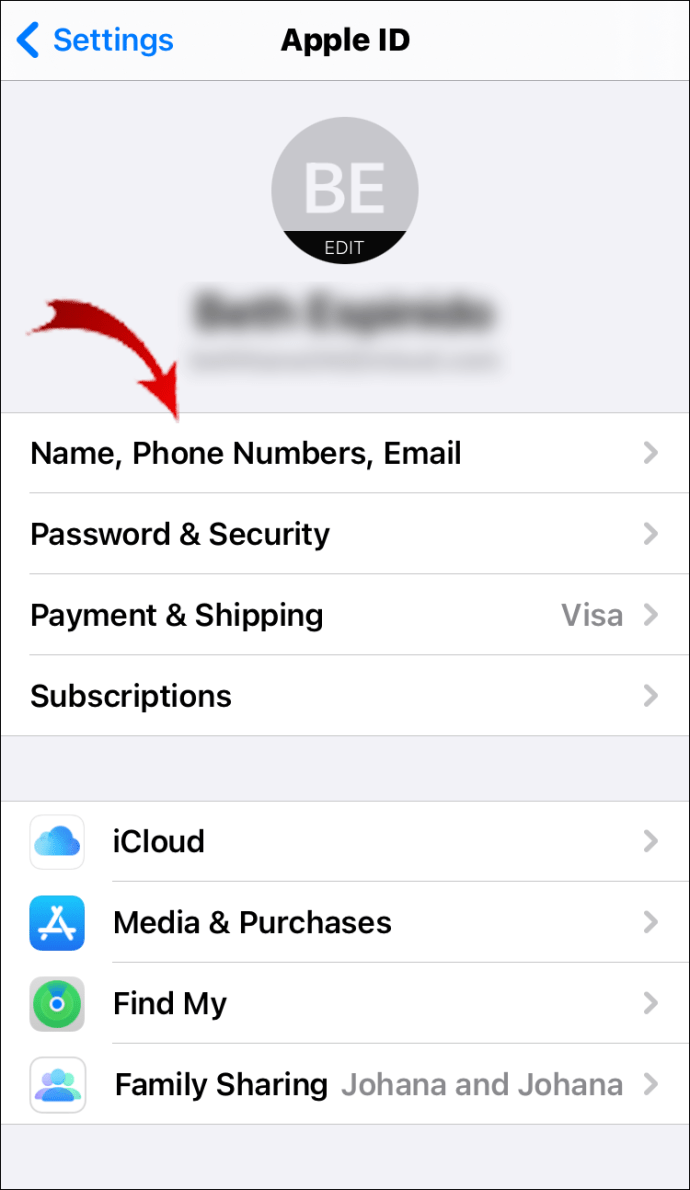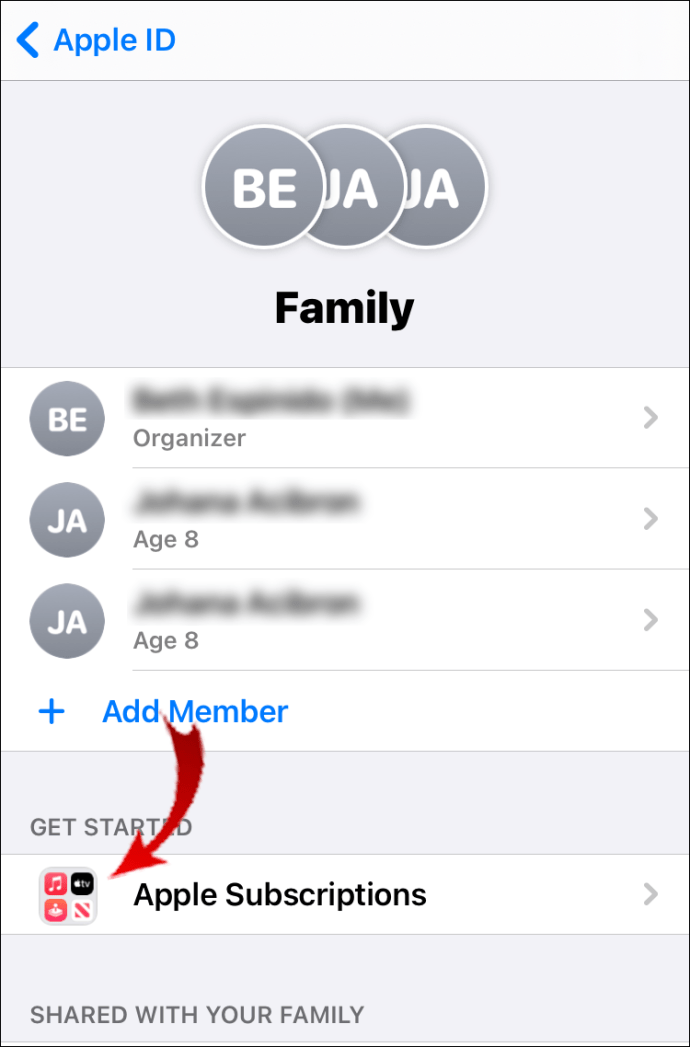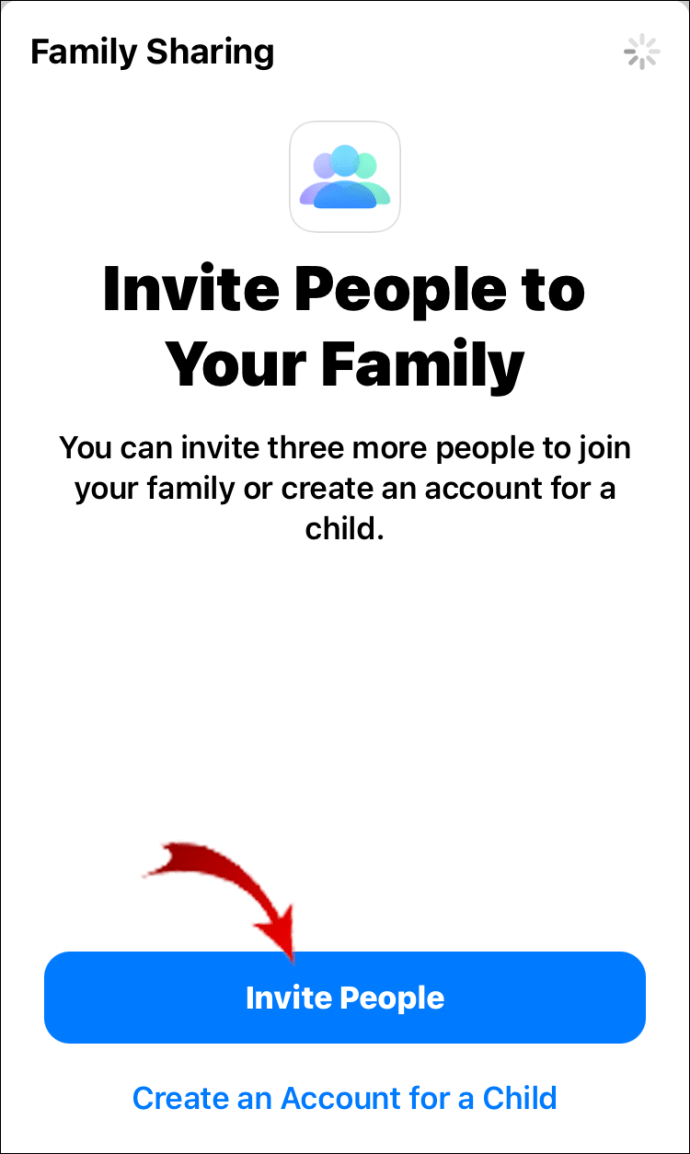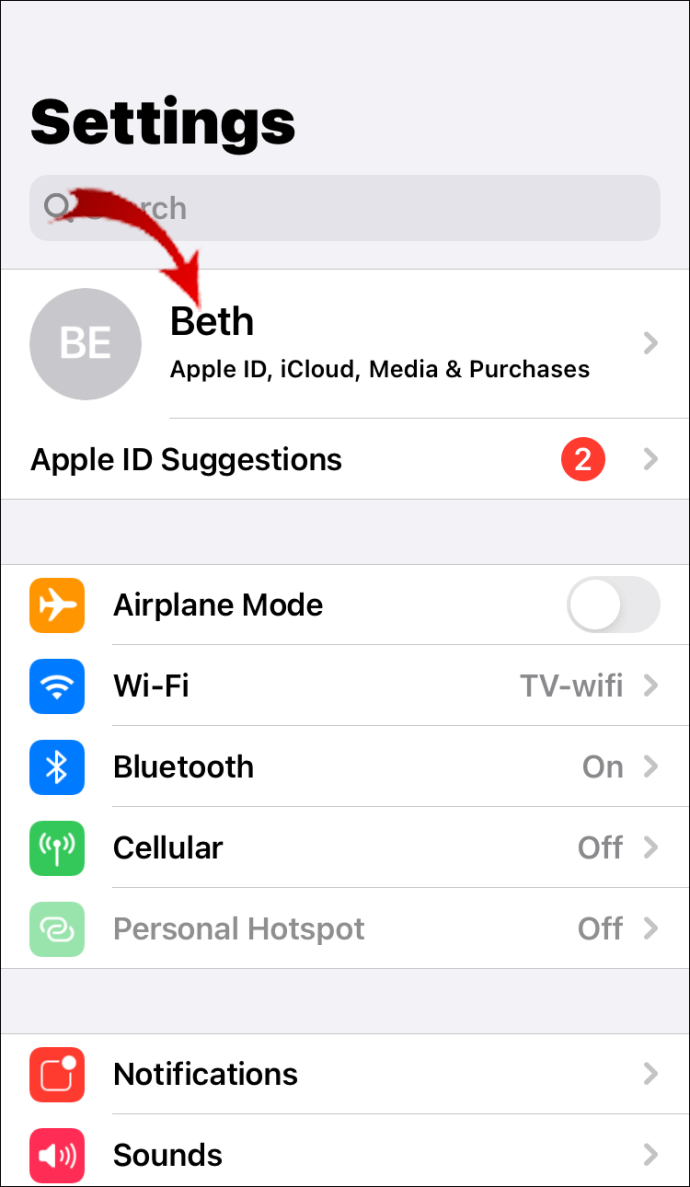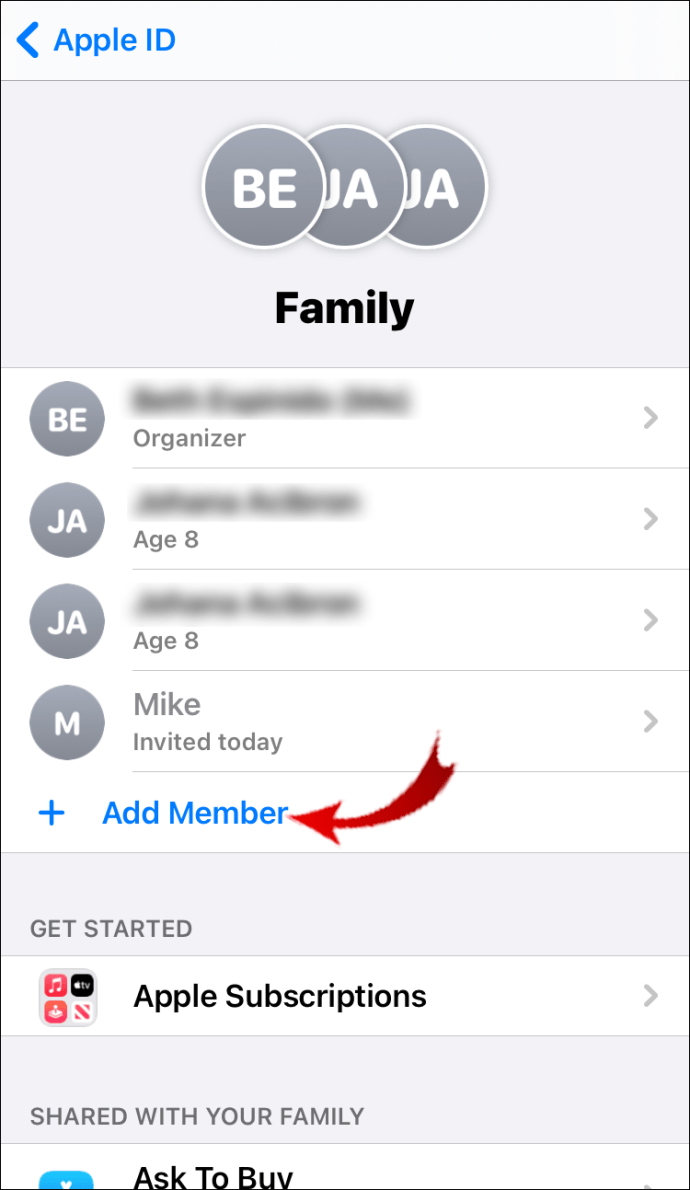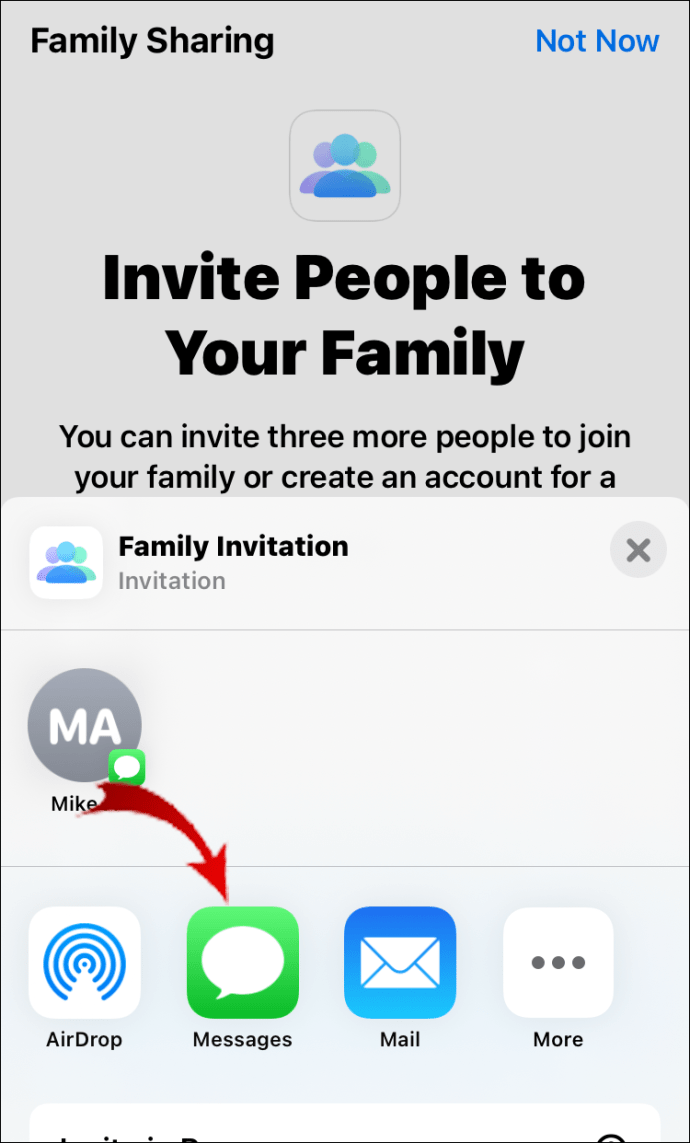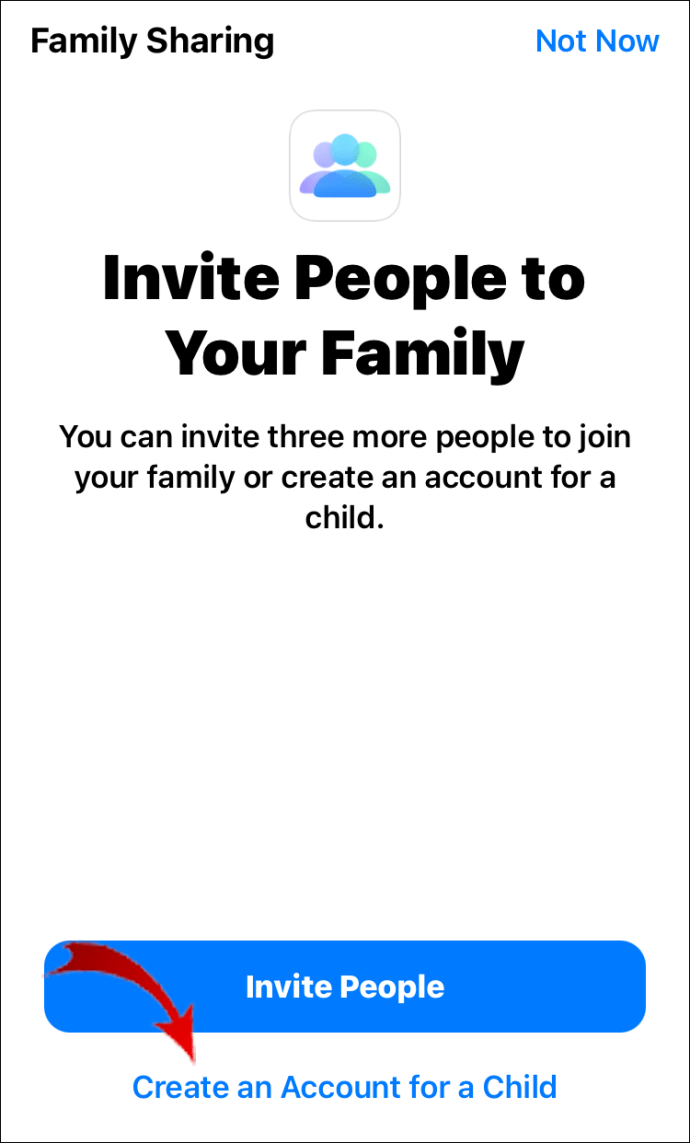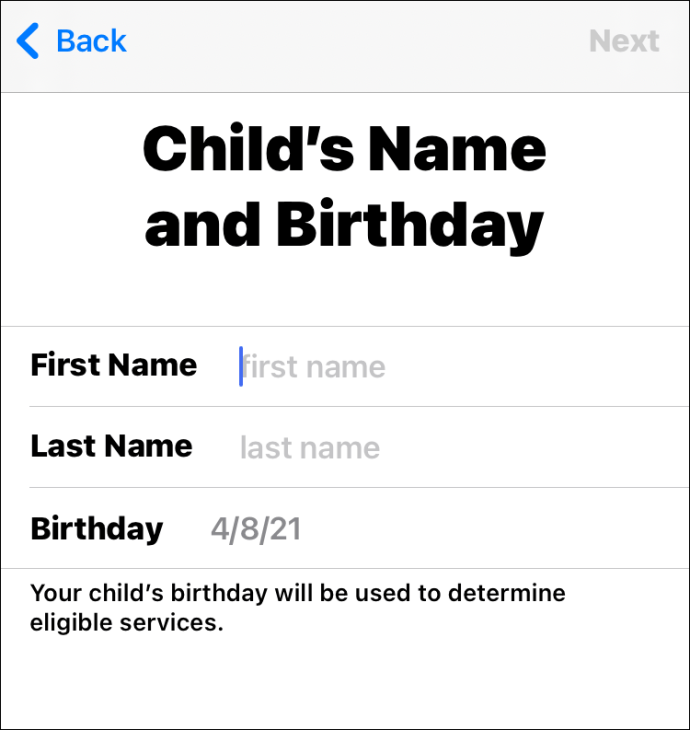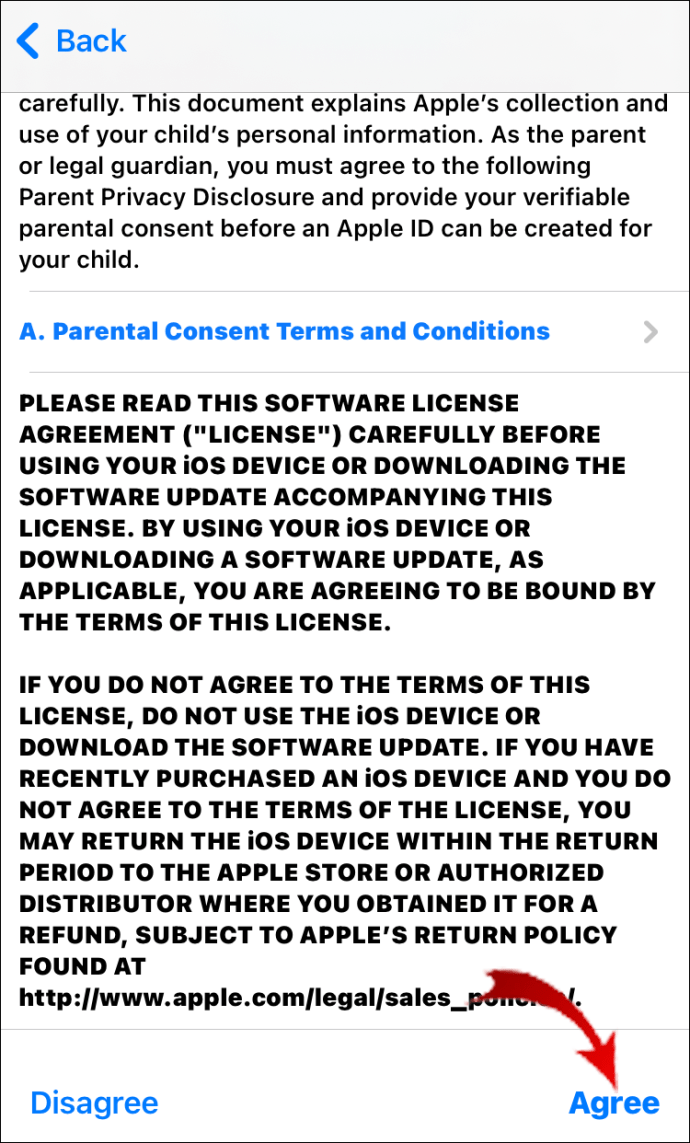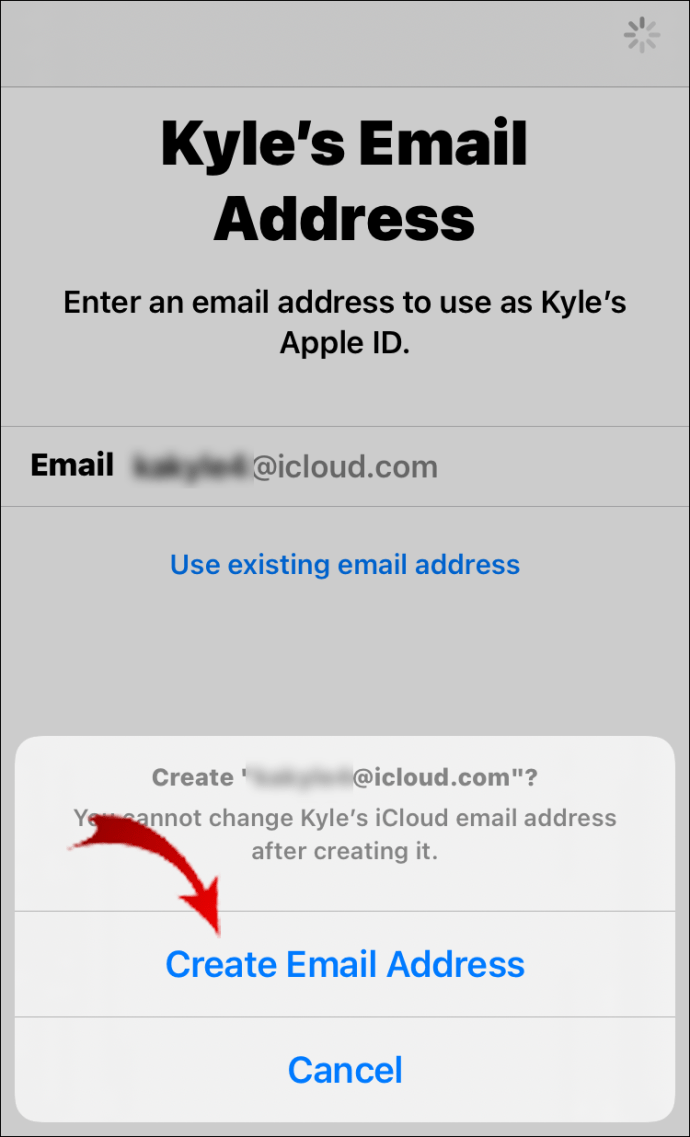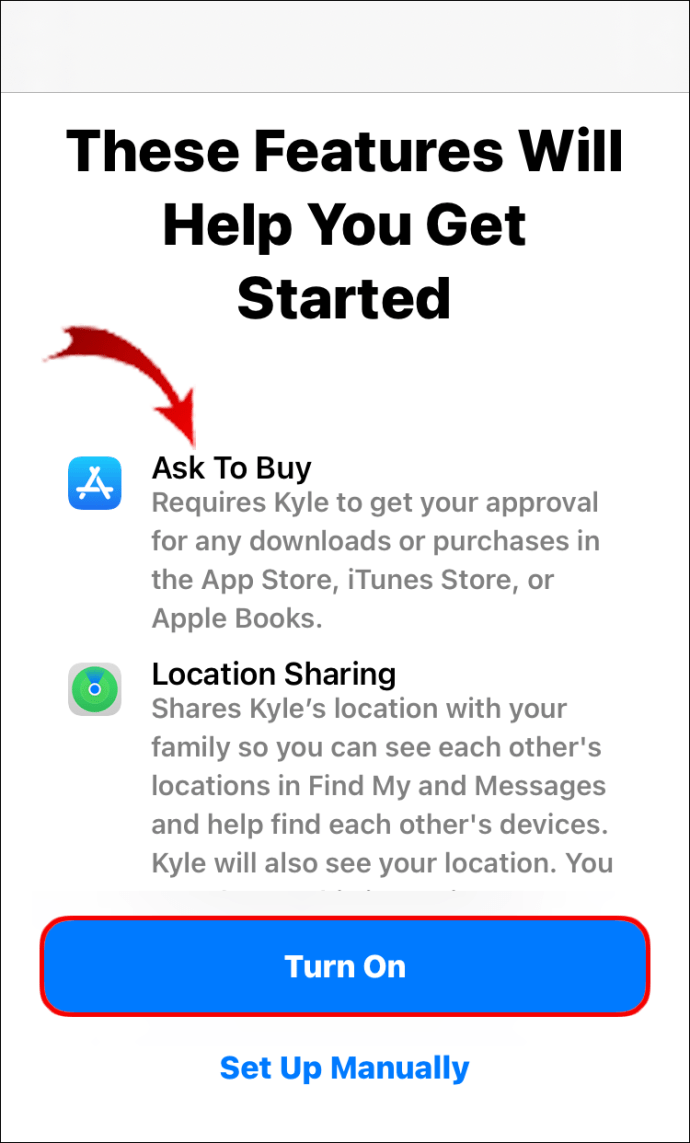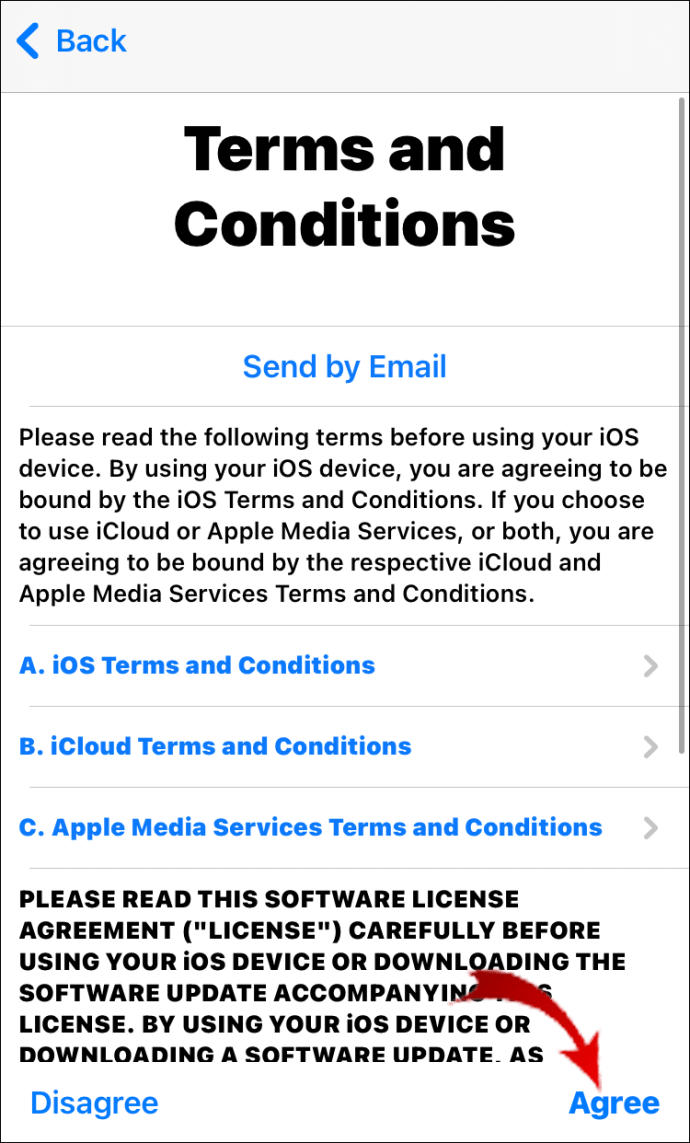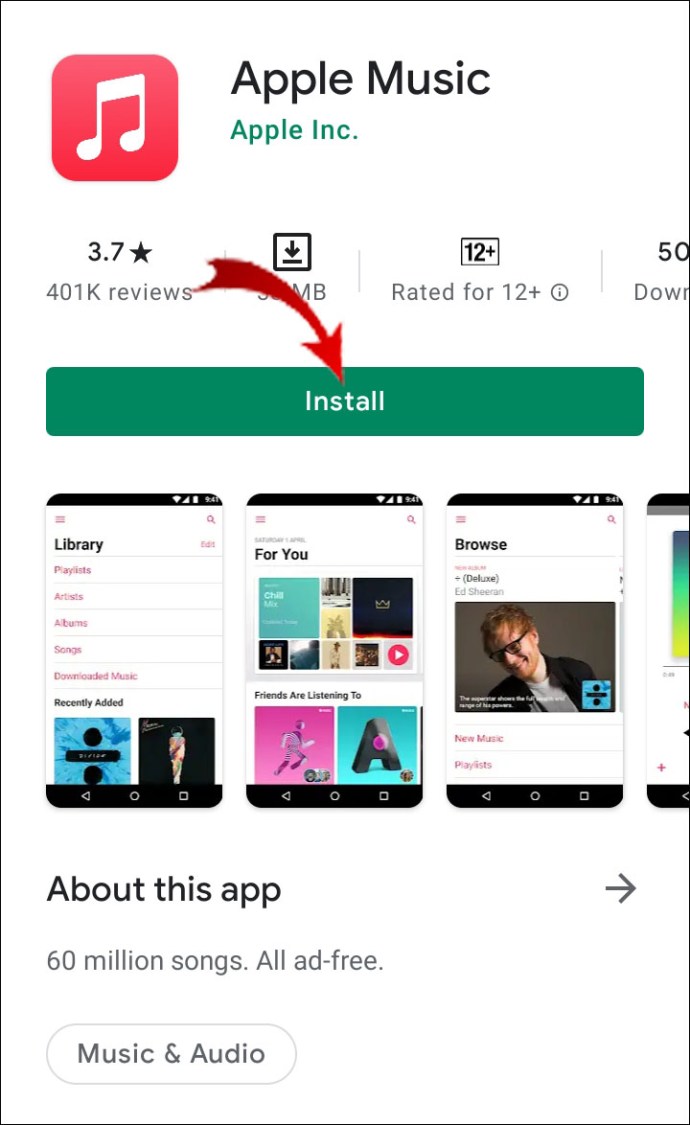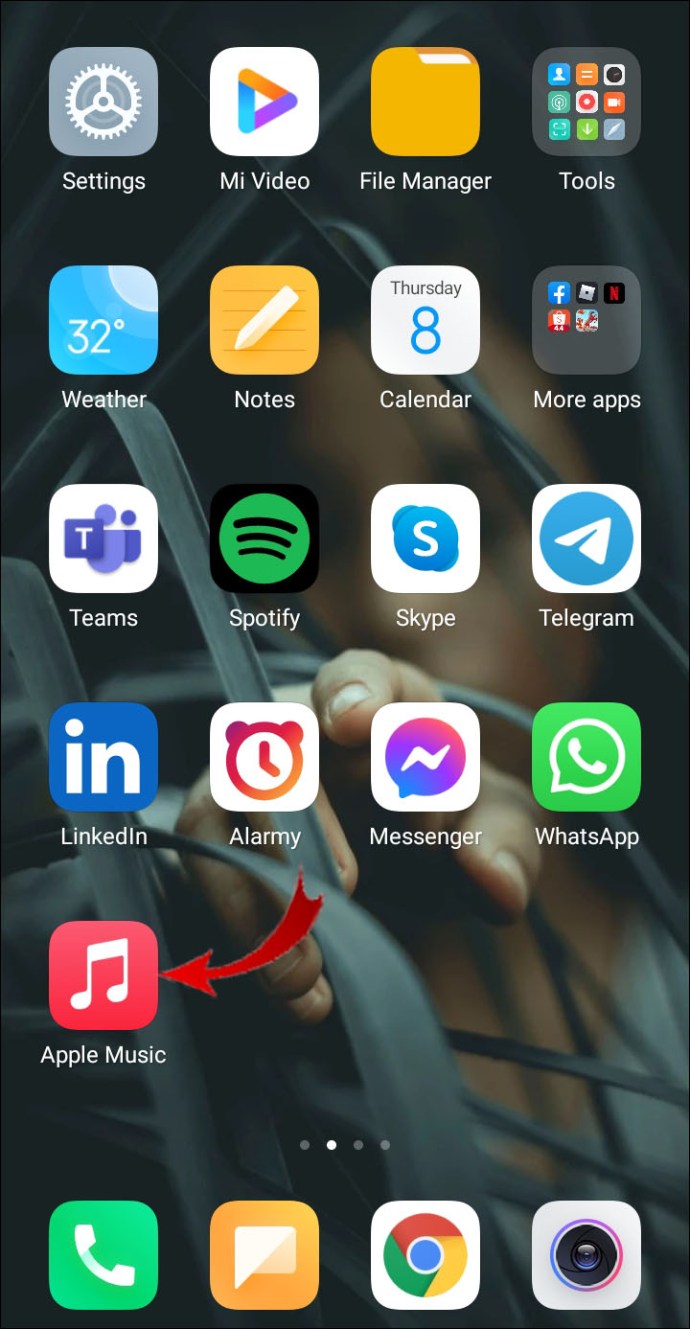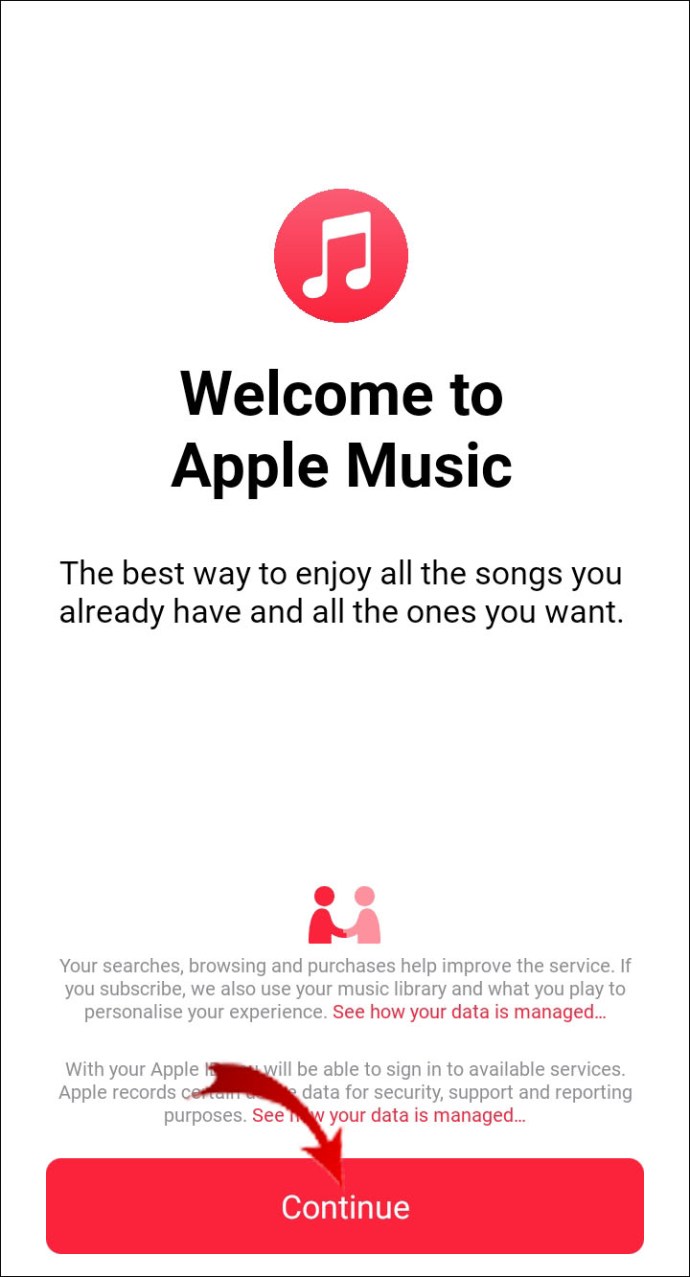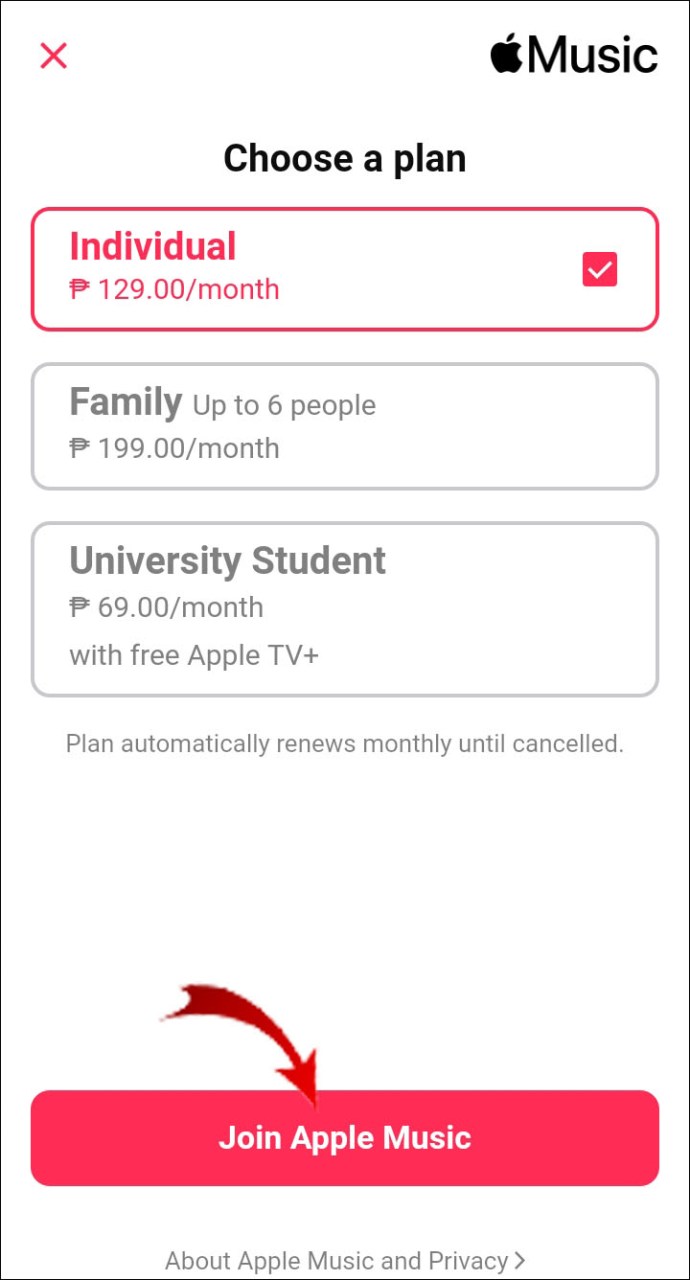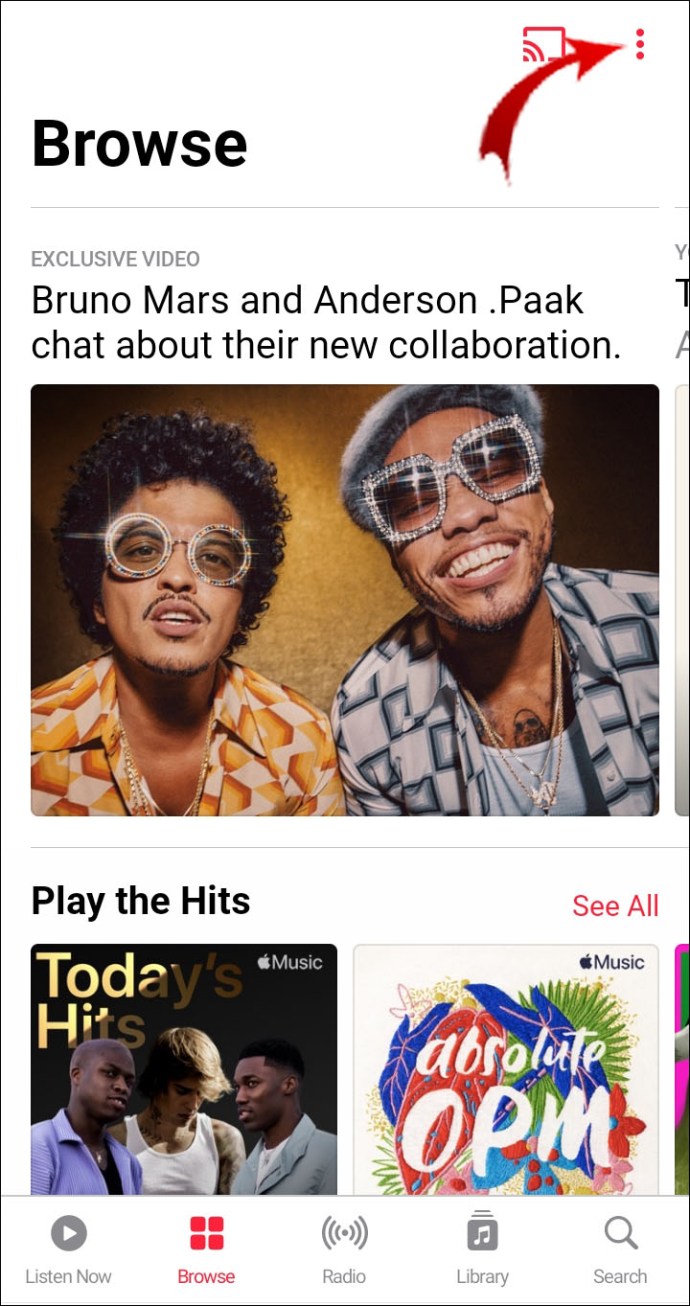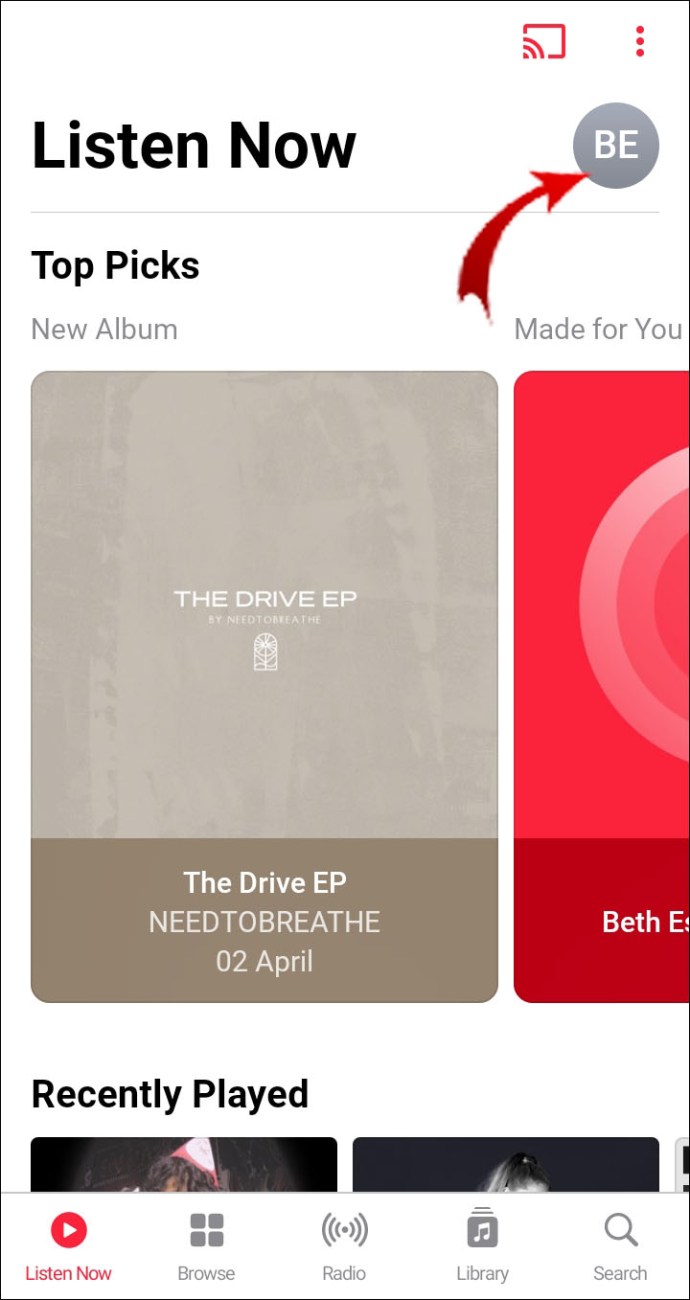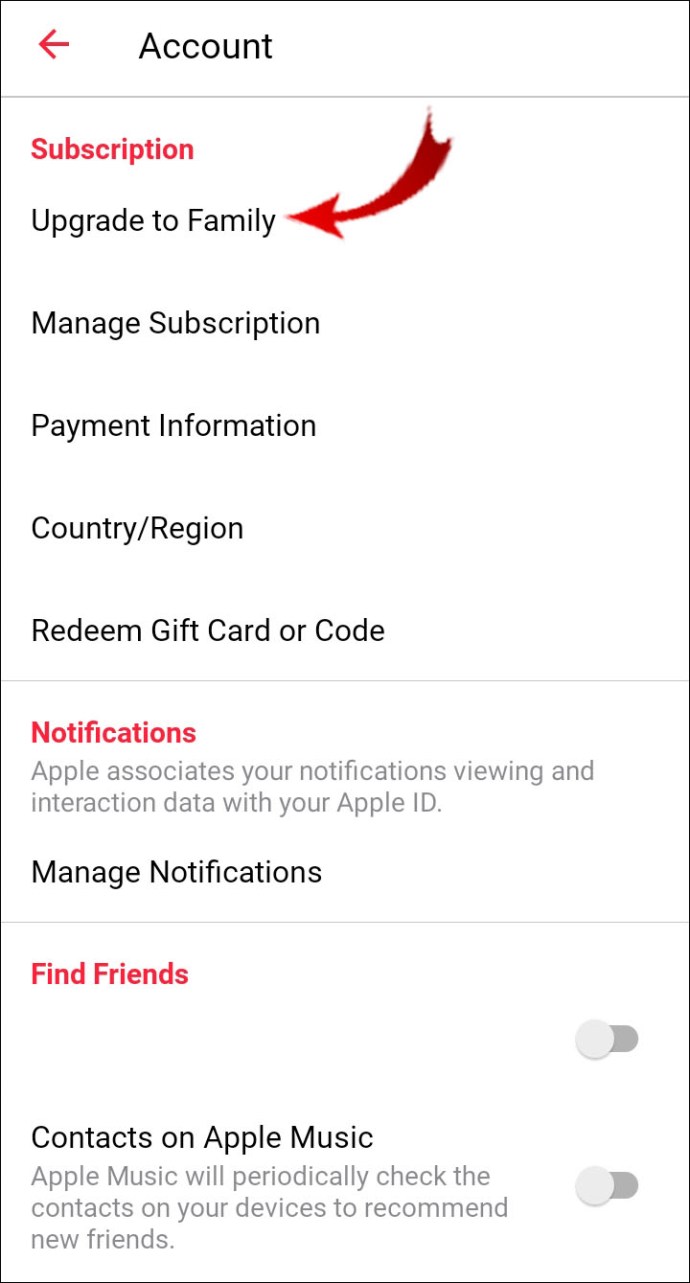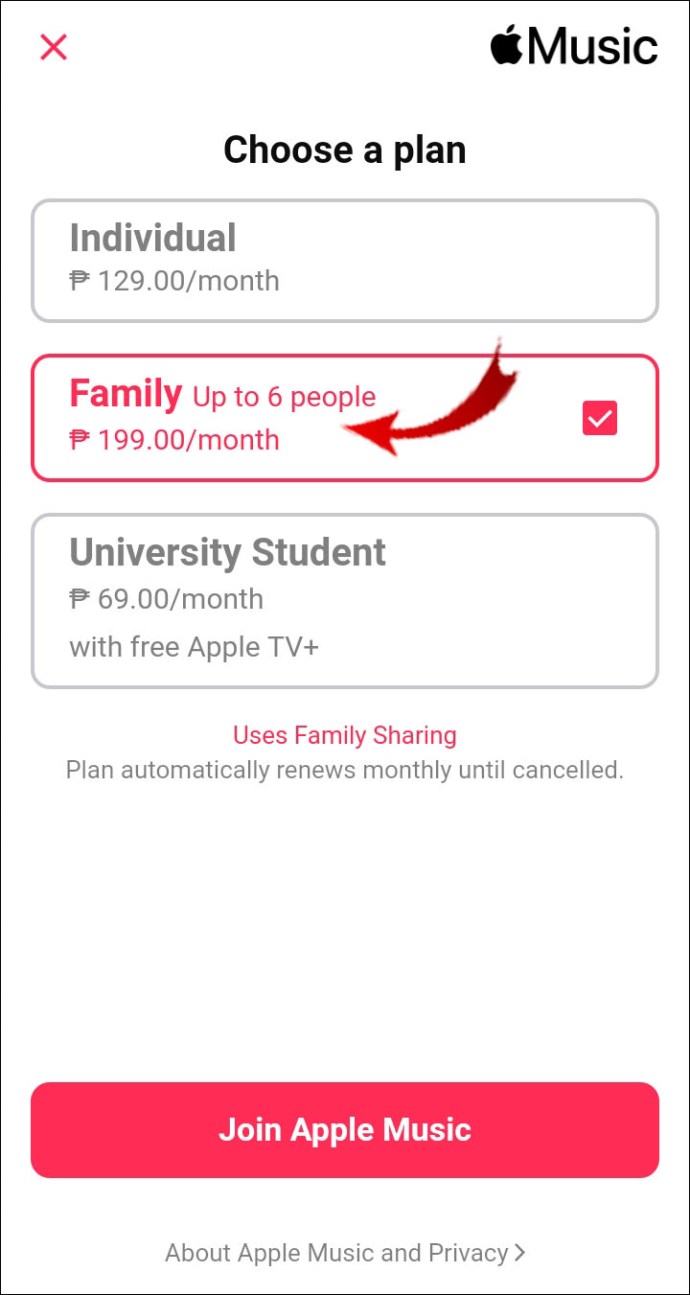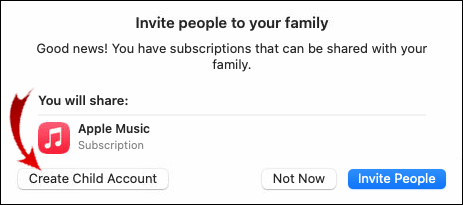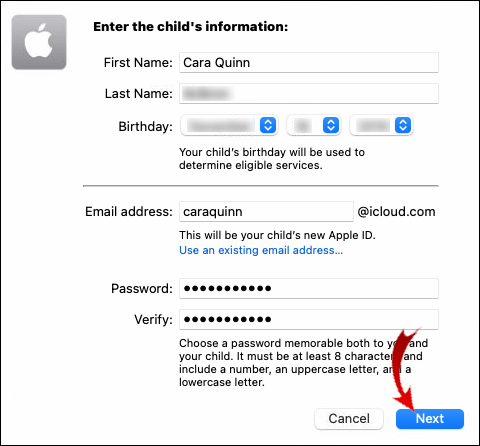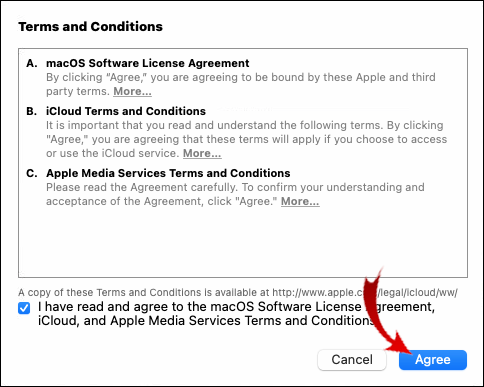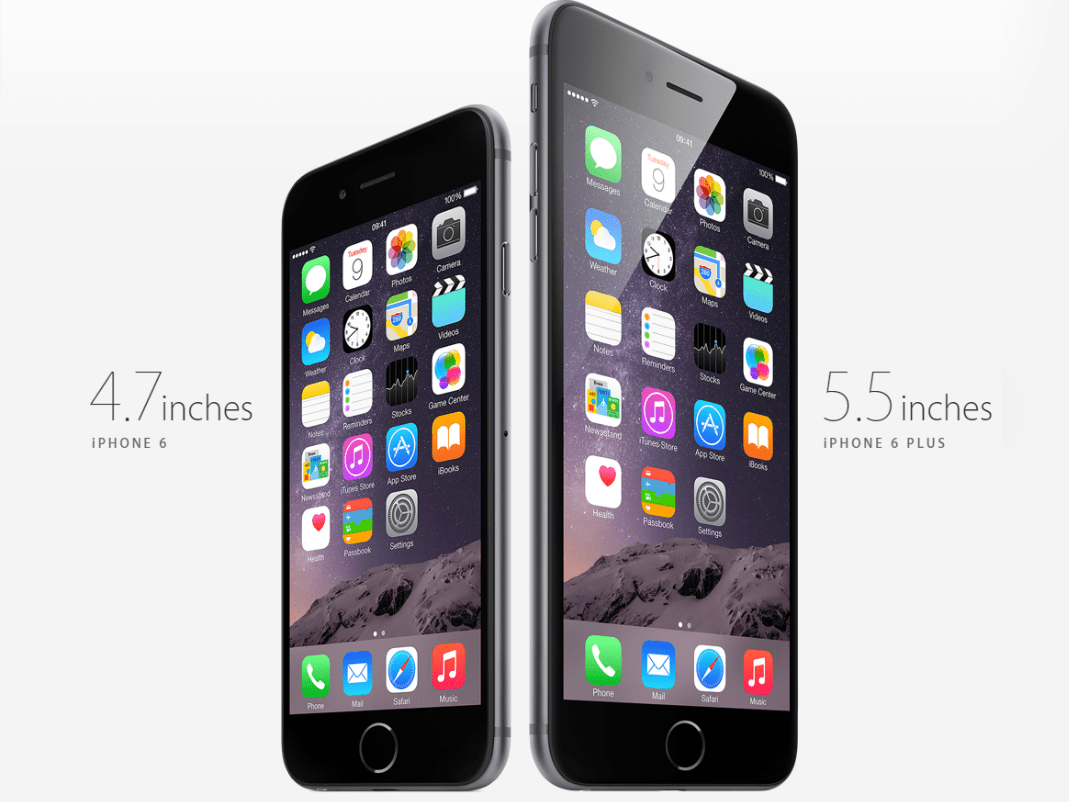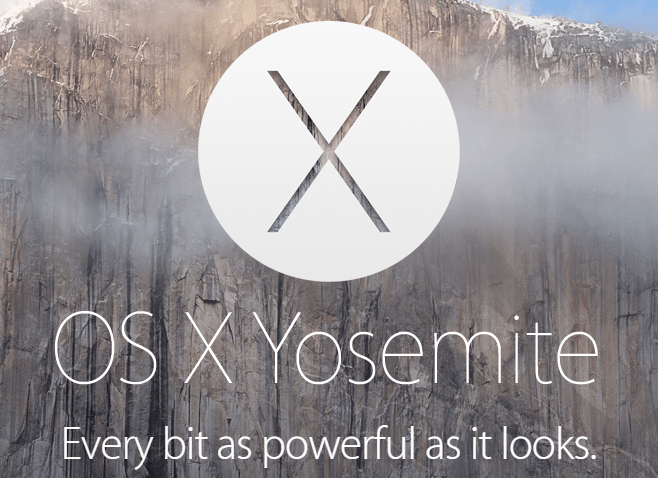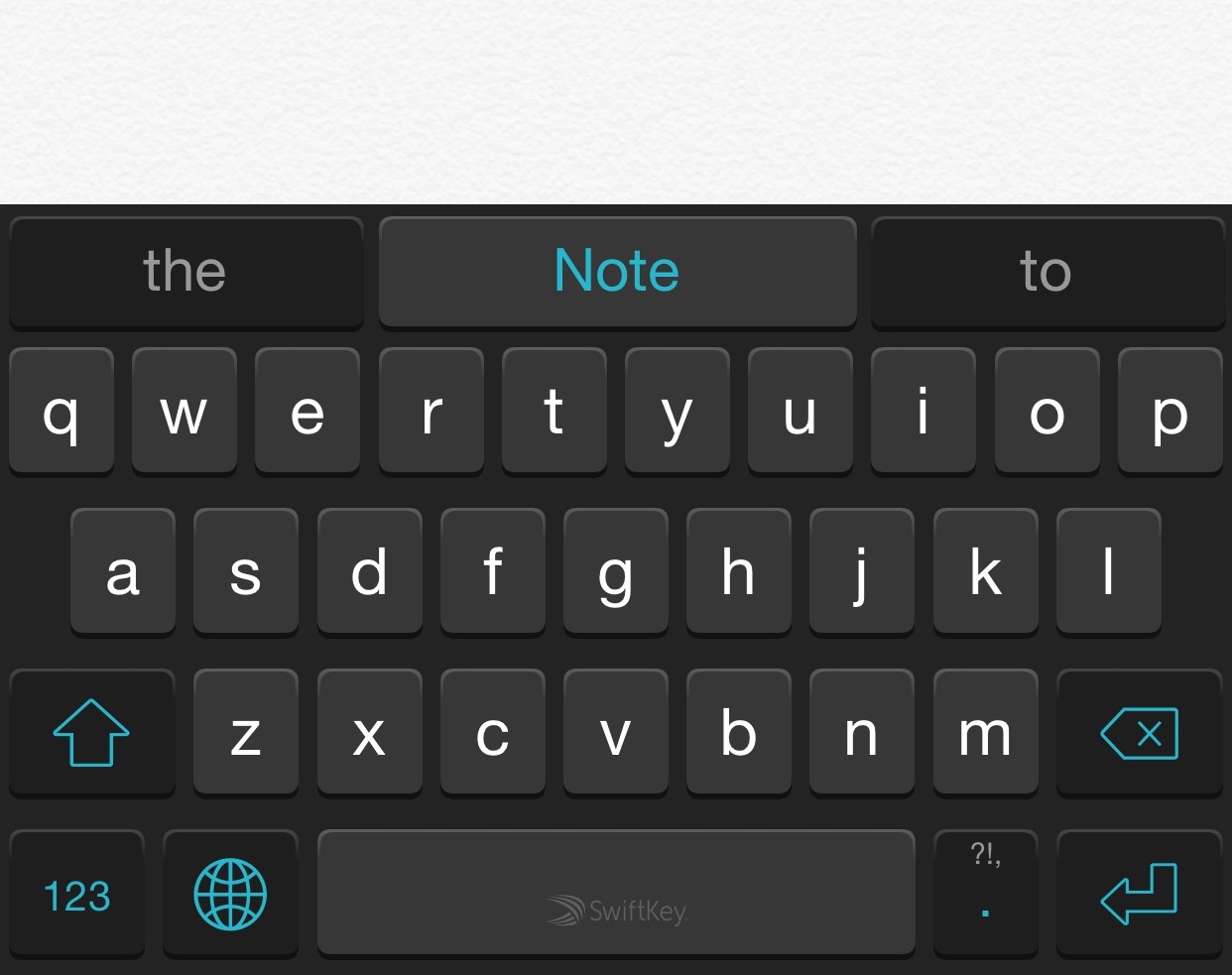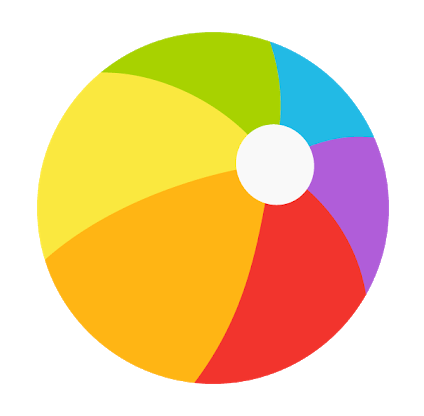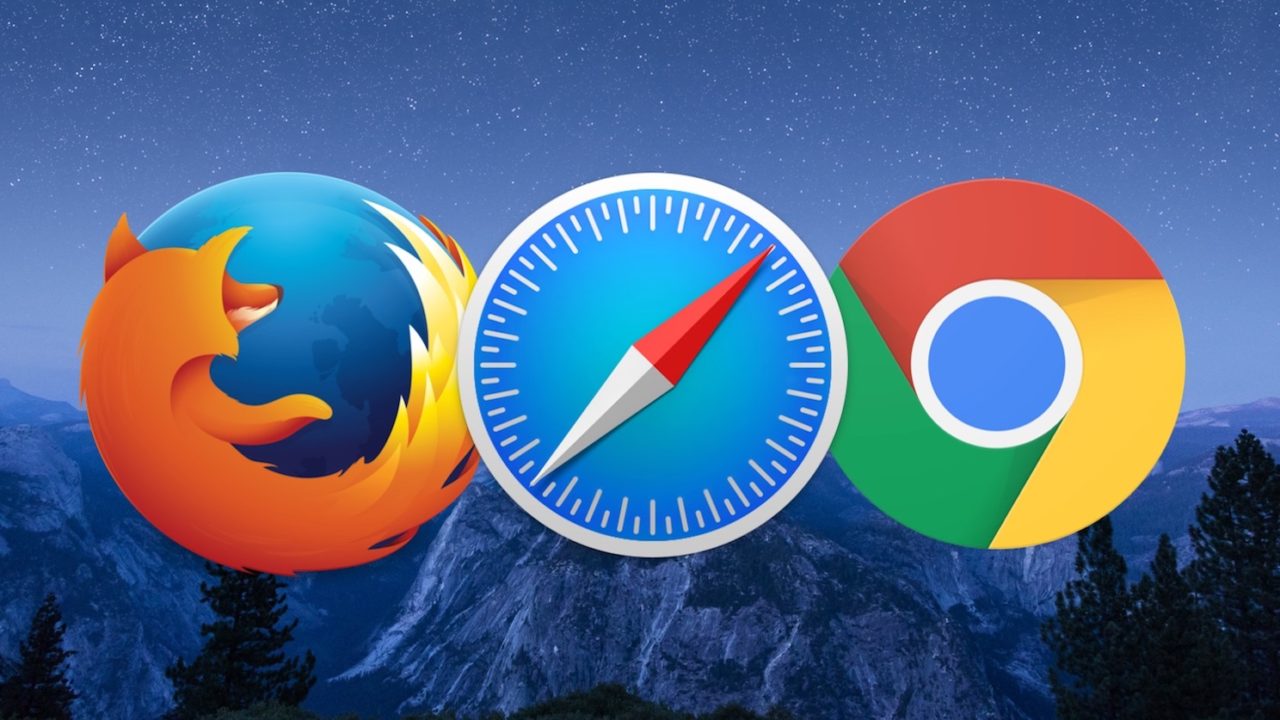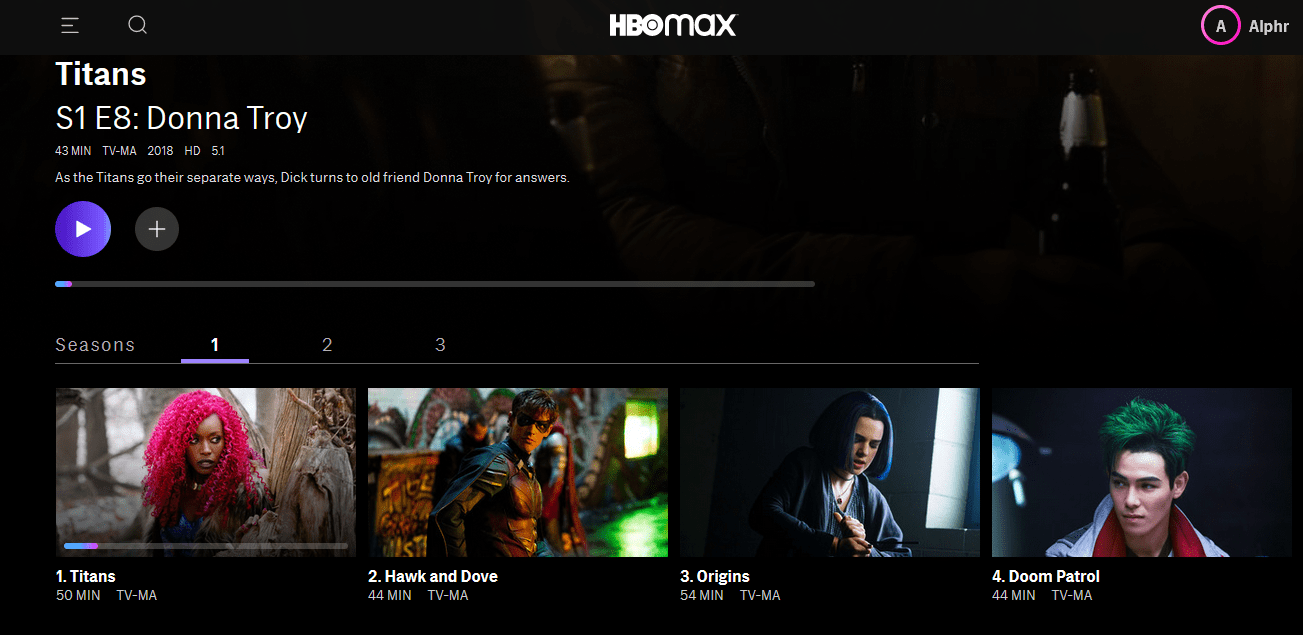Apple Music'e Bir Aile Üyesi Nasıl Eklenir
Apple Music ile ilgili birçok harika şeyden biri, aboneliğinizi paylaşma seçeneğidir. Aile Üyeliğine kaydolarak siz ve sevdikleriniz aynı planı birden fazla Apple Kimliği ile kullanabilirsiniz. Tek yapmanız gereken bir Aile Paylaşımı grubu kurmak ve onları katılmaya davet etmek.

Grubunuza bir aile üyesini nasıl ekleyeceğinizi öğrenmek çok kolaydır. Bu makalede, adım adım talimatlarla farklı cihazlarda Apple Music'e nasıl davet gönderileceğini anlatacağız.
Bir iPhone'da Aile Üyelerini Apple Music'e Nasıl Davet Edebilirsiniz?
İlk önce bir aile grubu oluşturmanız gerekir. Bunu nasıl yapacağınız aşağıda açıklanmıştır:
- Ayarları aç." Listenin en üstündeki “Ad, Telefon Numarası, E-posta” sekmesine dokunun.
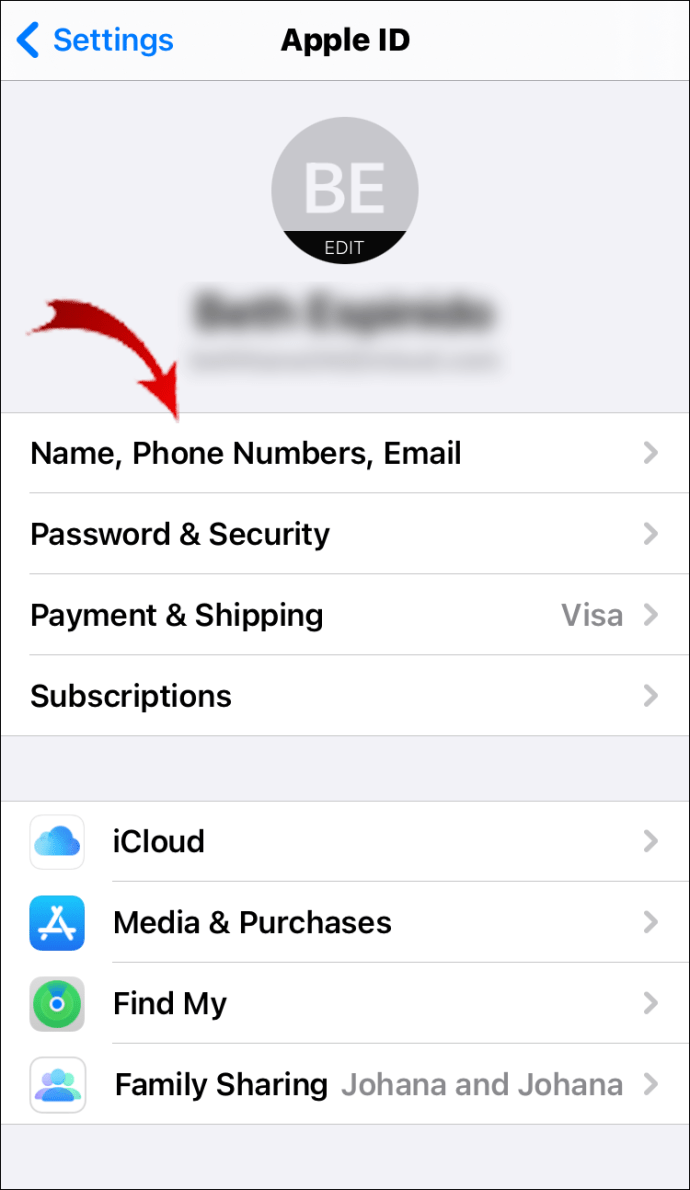
- Seçenekler menüsünden "Aile Paylaşımını Ayarla"yı seçin. Bir pop-up penceresi açılacaktır. “Başlayın” düğmesine dokunun. Ek bilgi arıyorsanız, "Aile Paylaşımı Hakkında Daha Fazla Bilgi Edinin"i seçin.
- Aşağıdaki listeden Apple Music'i seçin. Cihazın Aile Üyeliği aboneliğinizi doğrulamasını bekleyin.
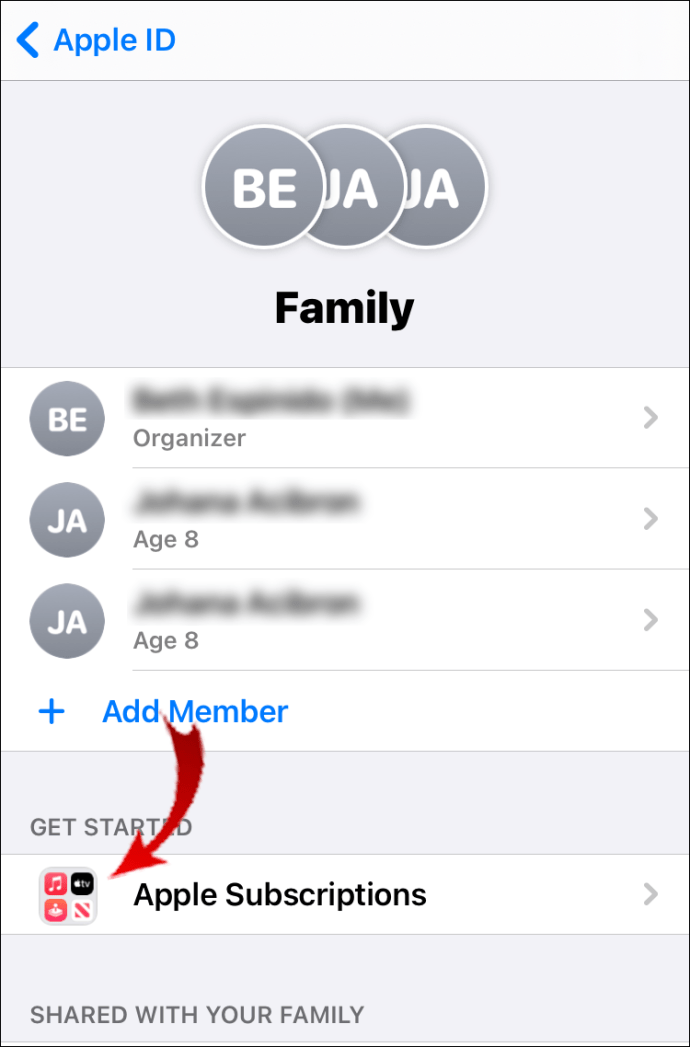
- Gruba davet göndermeye devam edin.
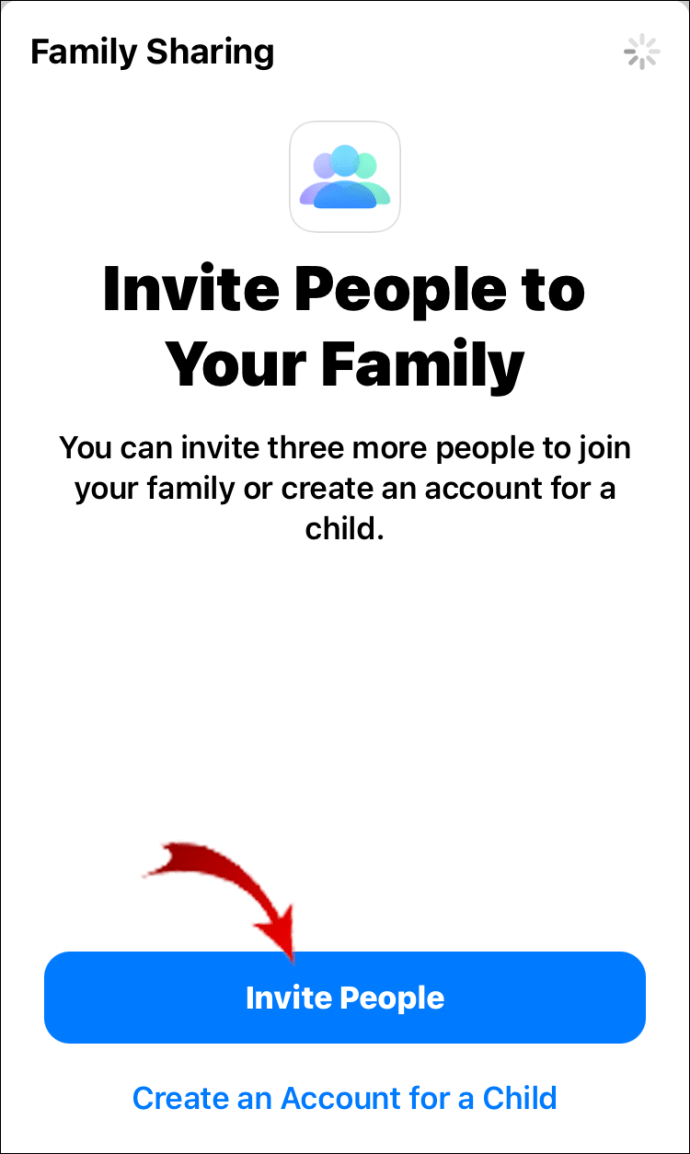
Tüm aile üyelerini hemen eklemeniz gerekmez. Altı kişi sınırına ulaşana kadar kademeli olarak yapabilirsiniz.
Uygulama ayrıca tüm Apple cihazlarında davetiye göndermenize ve kabul etmenize olanak tanır. Bir iPhone'da aile üyelerini Apple Music'e nasıl davet edeceğiniz aşağıda açıklanmıştır:
- “Ayarlar”ı açın ve Apple Kimliği profilinize erişin.
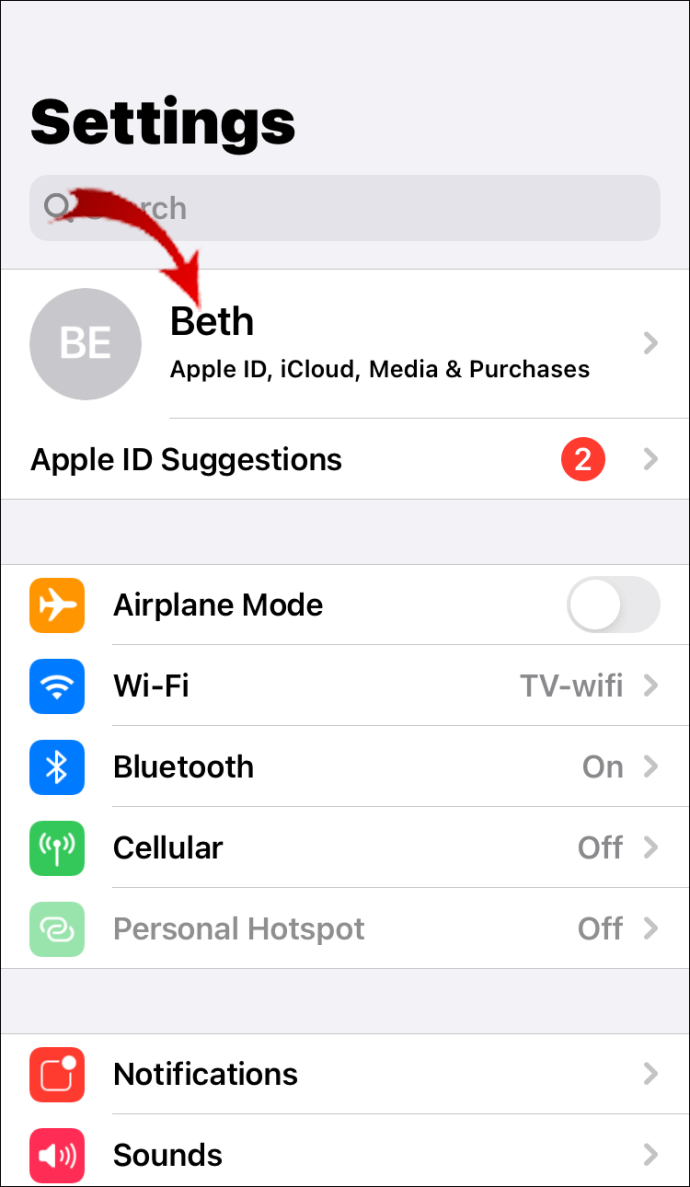
- "Aile Paylaşımı"na gidin ve "Üye Ekle"yi seçin.
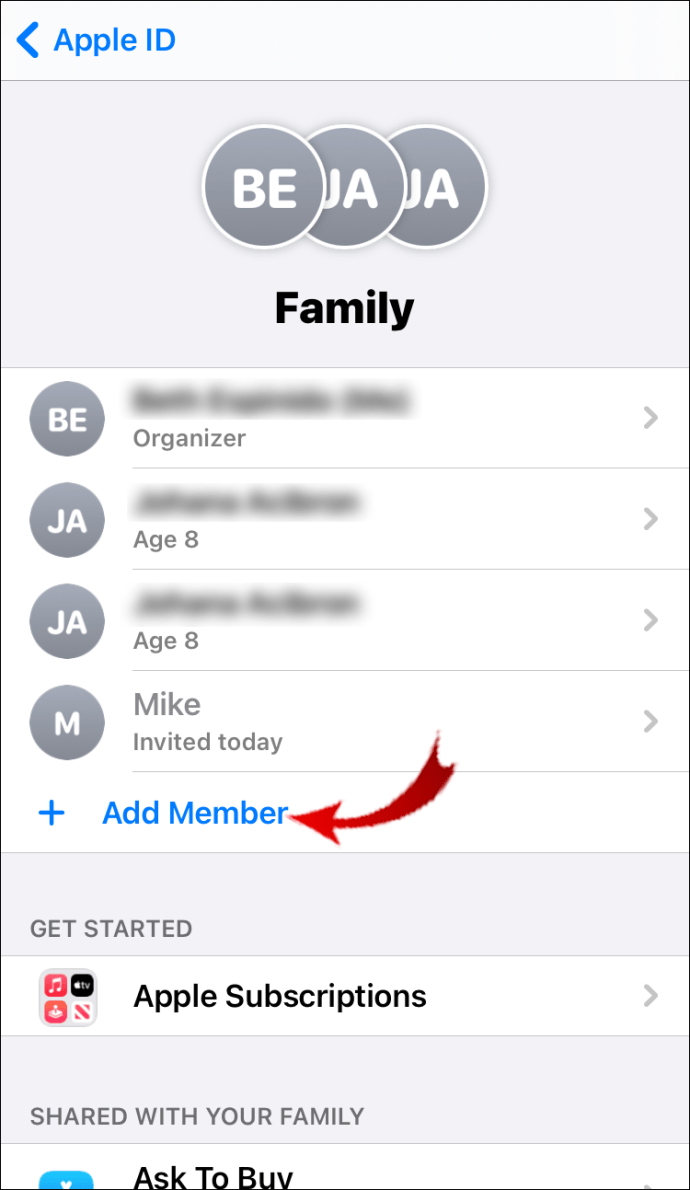
- Aile üyenizin adını veya e-posta adresini yazın. Onları kişisel olarak veya “Mesajlar” yoluyla davet edebilirsiniz. Bir yöntem seçin.
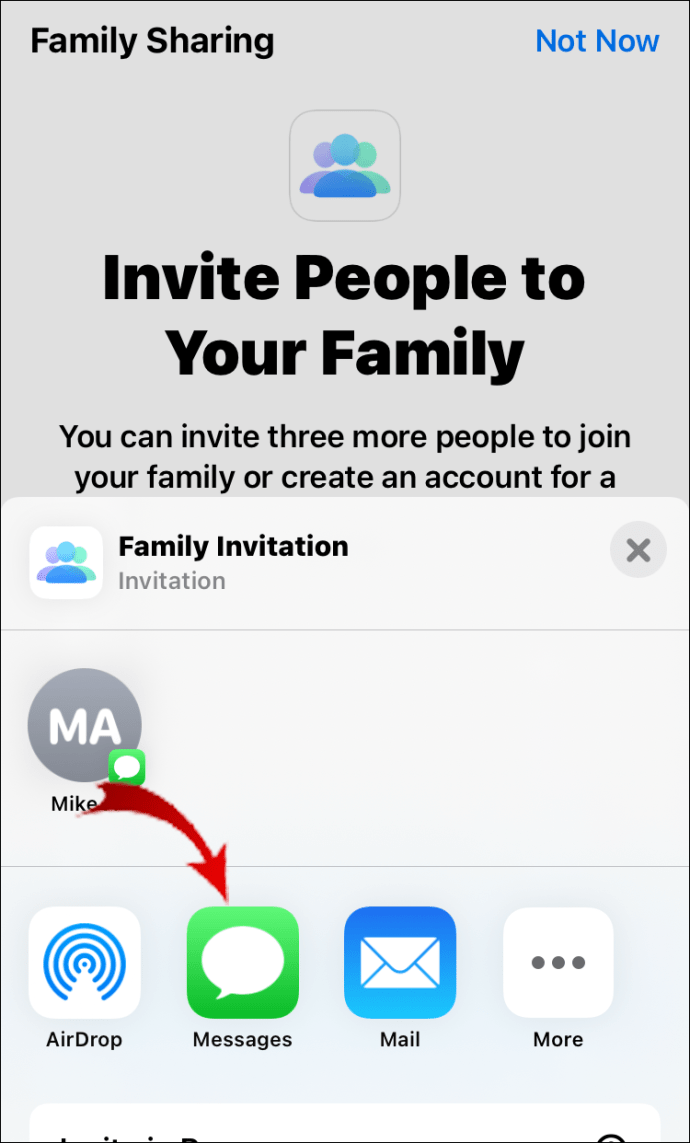
- İşlemi tamamlamak için adım adım talimatları izleyin.
Birine davetiye gönderdiğinizde, daveti cihazında kabul etmesi gerekir. Zaten bir hesapları varsa, katıldıklarında kapatılacaktır.
Tüm aile üyelerinin bir Apple Kimliği olması gerektiğini unutmayın. Aksi takdirde, Apple Music hesabınızı kullanamazlar. Apple Kimliğinizi unuttuysanız, iforgot.apple.com adresini ziyaret edebilir ve adınızı ve e-posta adresinizi girebilirsiniz.
Çocuğunuz bir Apple Kimliği profiline sahip olamayacak kadar küçükse, onun yerine bir tane oluşturabilirsiniz. Bunu nasıl yapacağınız aşağıda açıklanmıştır:
- “Ayarlar”ı açın ve Apple Kimliği profilinize gidin.
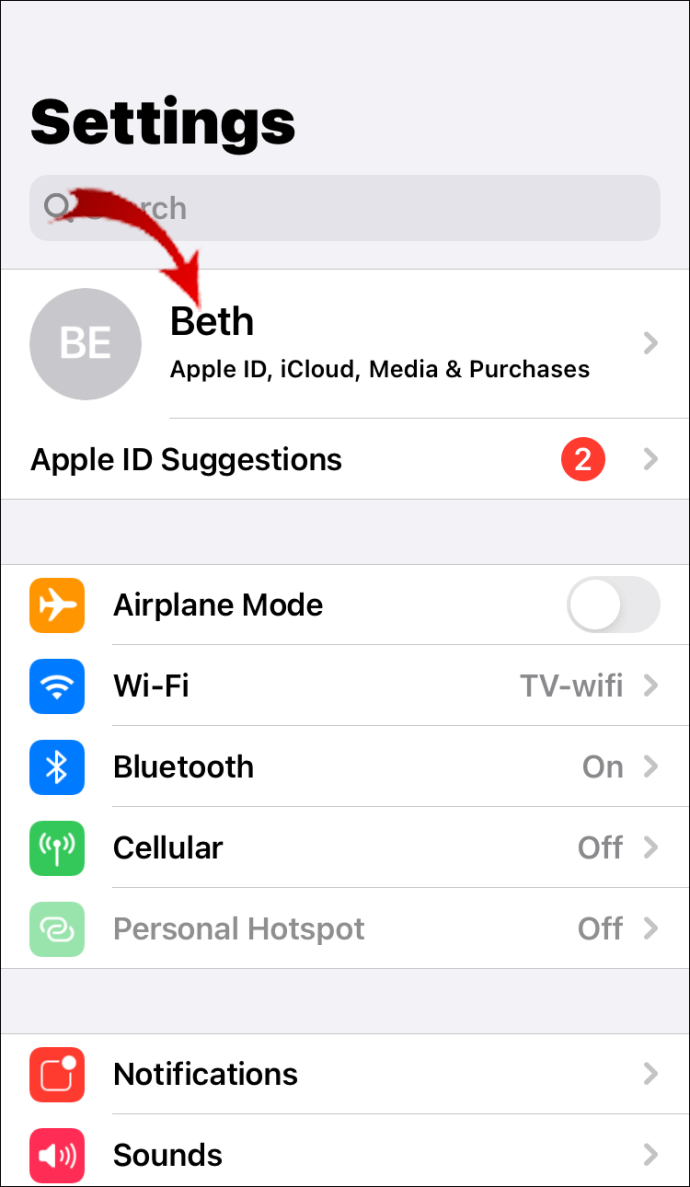
- “Aile Paylaşımı”na dokunun ve ardından “Aile Üyesi Ekle”yi seçin.
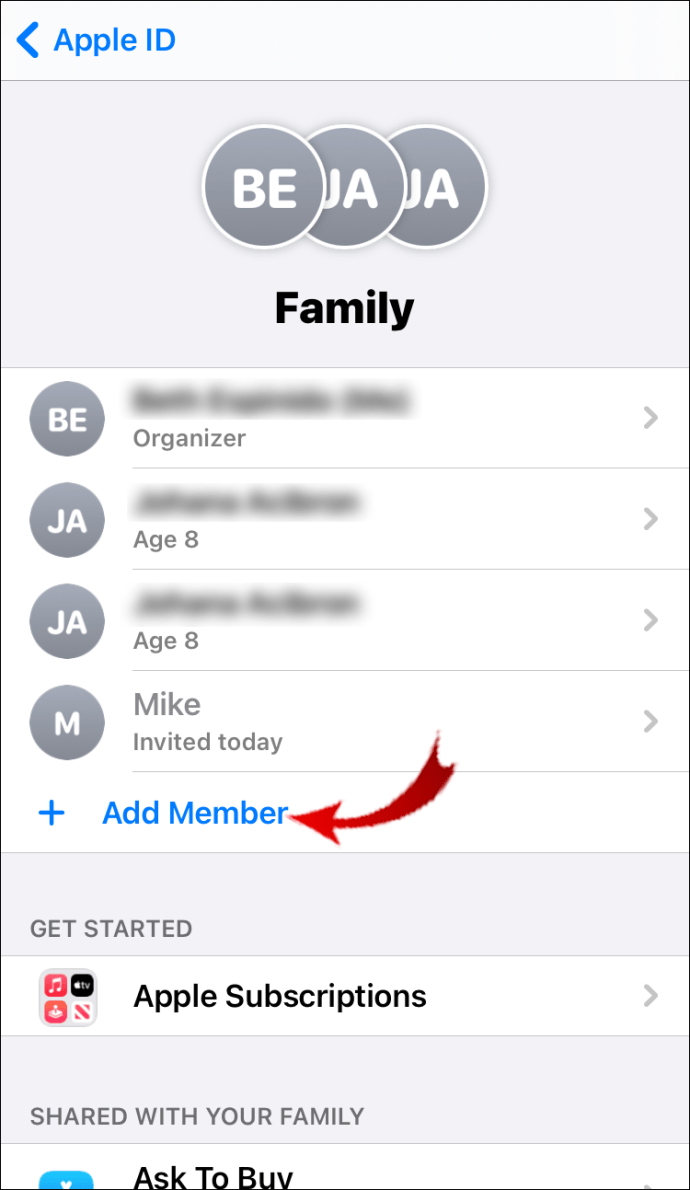
- Seçenekler listesinden “Bir Çocuk Hesabı Oluştur”u seçin. “İleri”ye dokunun.
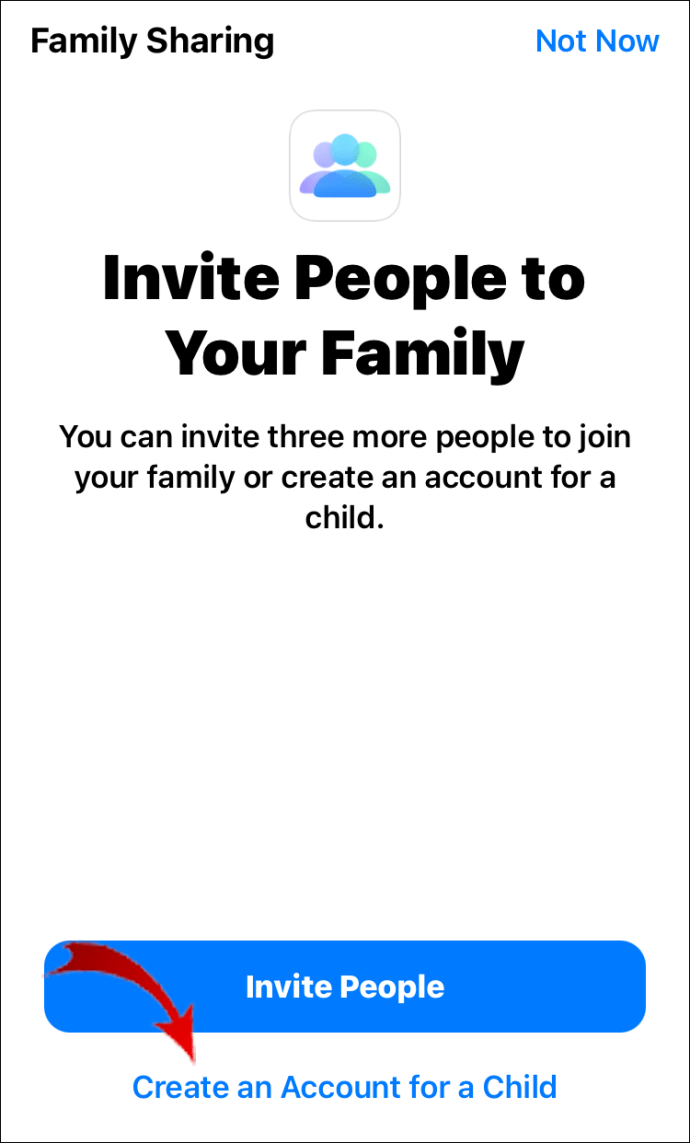
- Ay, gün ve yılı çocuğunuzun doğum gününe ayarlayın. Ne tür hizmetlere ihtiyacınız olduğunu belirlemek için gerekli bir adımdır. Dikkatli olun - bir kez tarihi seçtikten sonra geri alamazsınız.
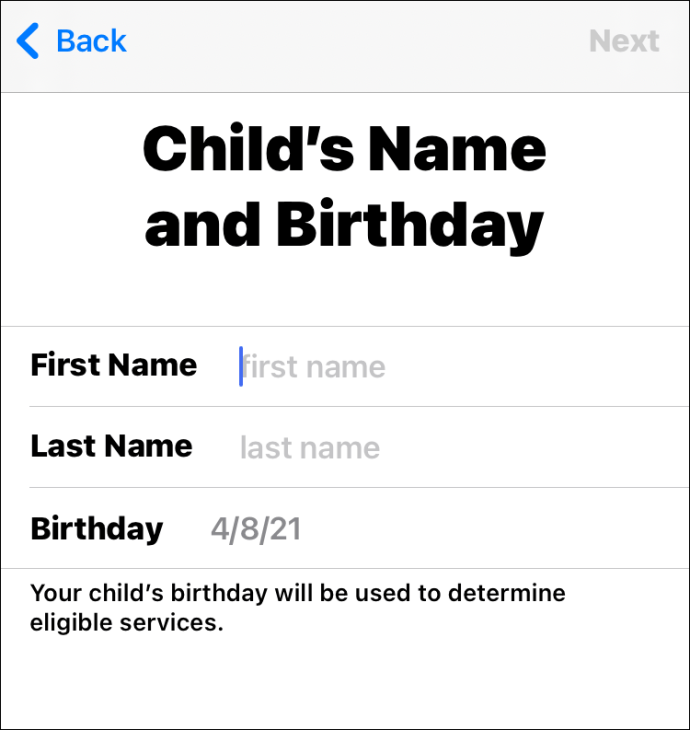
- “Ebeveyn Gizlilik Bildirimi”ni okuyun. İşiniz bittiğinde “Kabul Et”e dokunun.
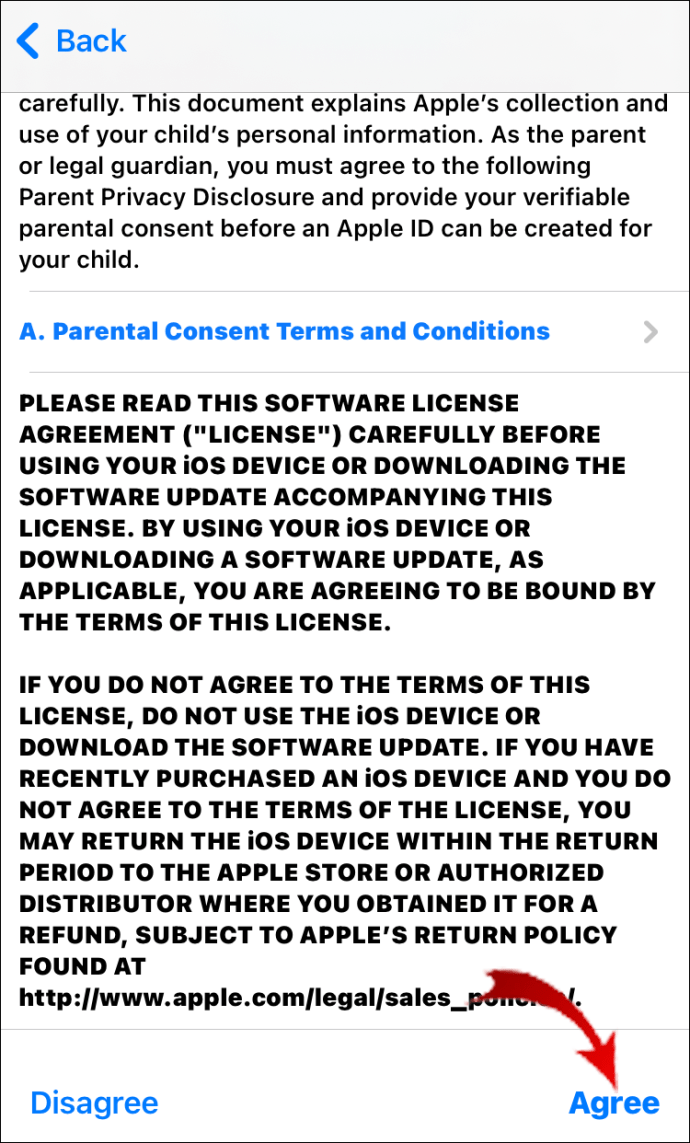
- Önceden belirlenmiş ödeme yönteminizi seçin. “İleri” ile onaylayın.
- Çocuğunuzun Apple Kimliğini oluşturmak için gerekli bilgileri doldurun. İşiniz bittiğinde, “İleri”ye ve ardından “Oluştur”a dokunun.
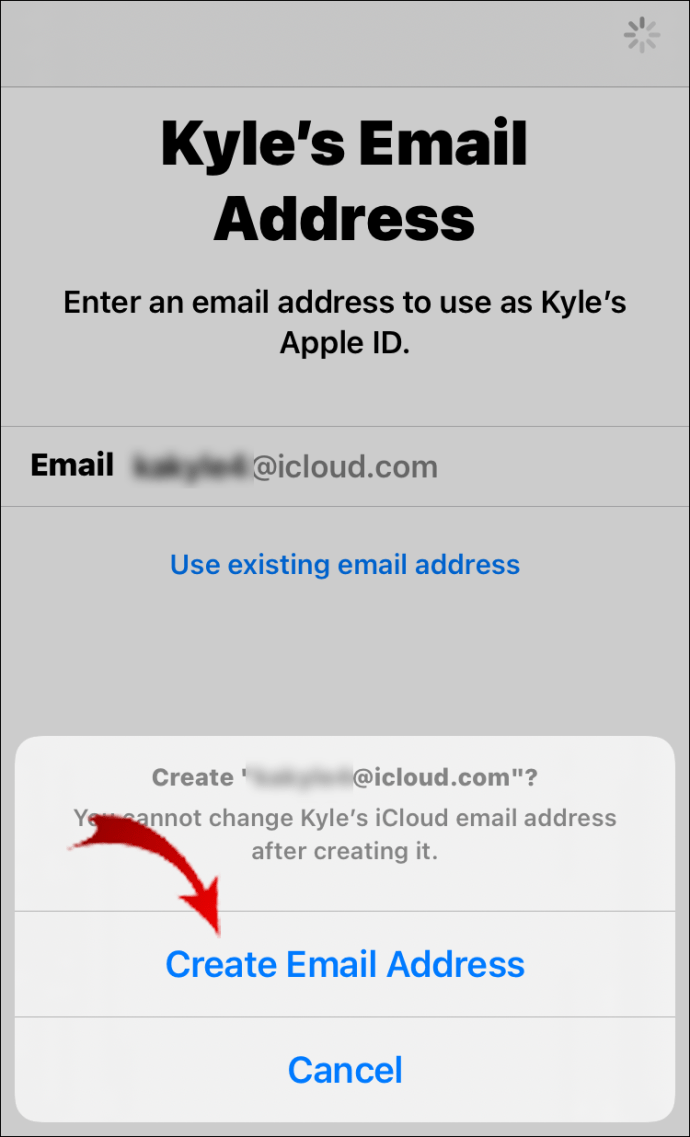
- Profilin kurulumunu tamamlamak için adım adım talimatları izleyin. Hem şifre hem de güvenlik sorularını seçebilirsiniz.
- Çocuğunuzun yetkisiz alışveriş yapmasını önlemek için “Satın Almak İçin Sor” modunu etkinleştirin. App Store, iTunes Store veya Apple Books'tan bir şey satın almaya çalışırlarsa bir bildirim alırsınız.
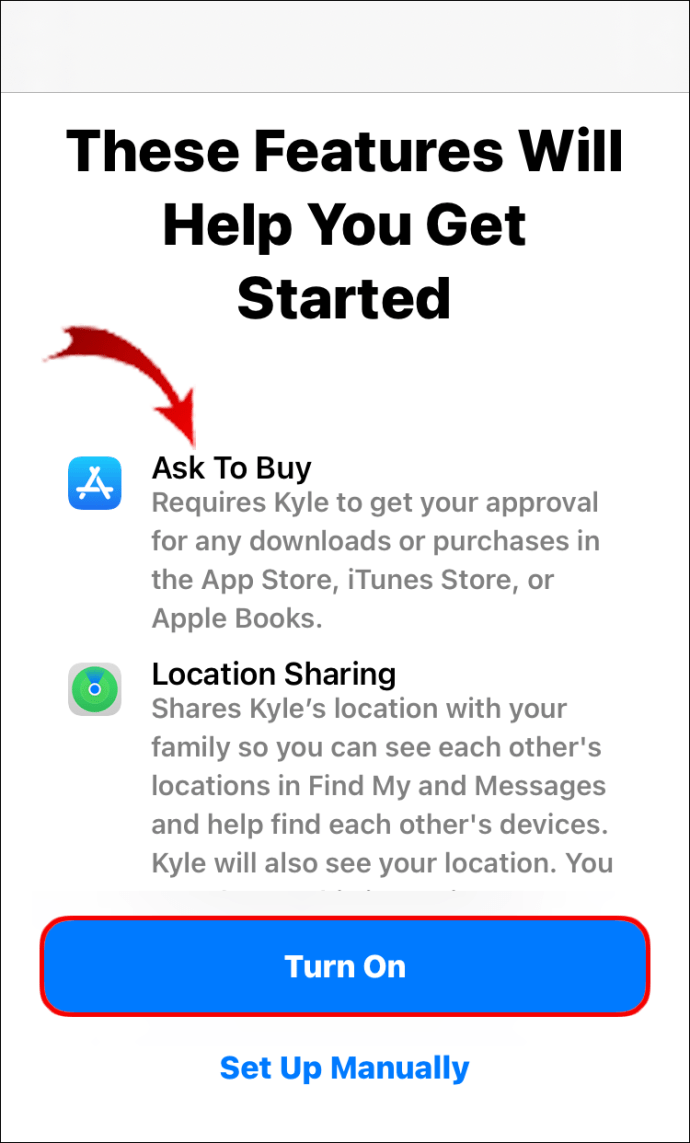
- Son olarak, “Şartlar ve Koşullar”ı içeren yeni bir pencere açılacaktır. Okuduktan sonra “Kabul Et”e dokunun.
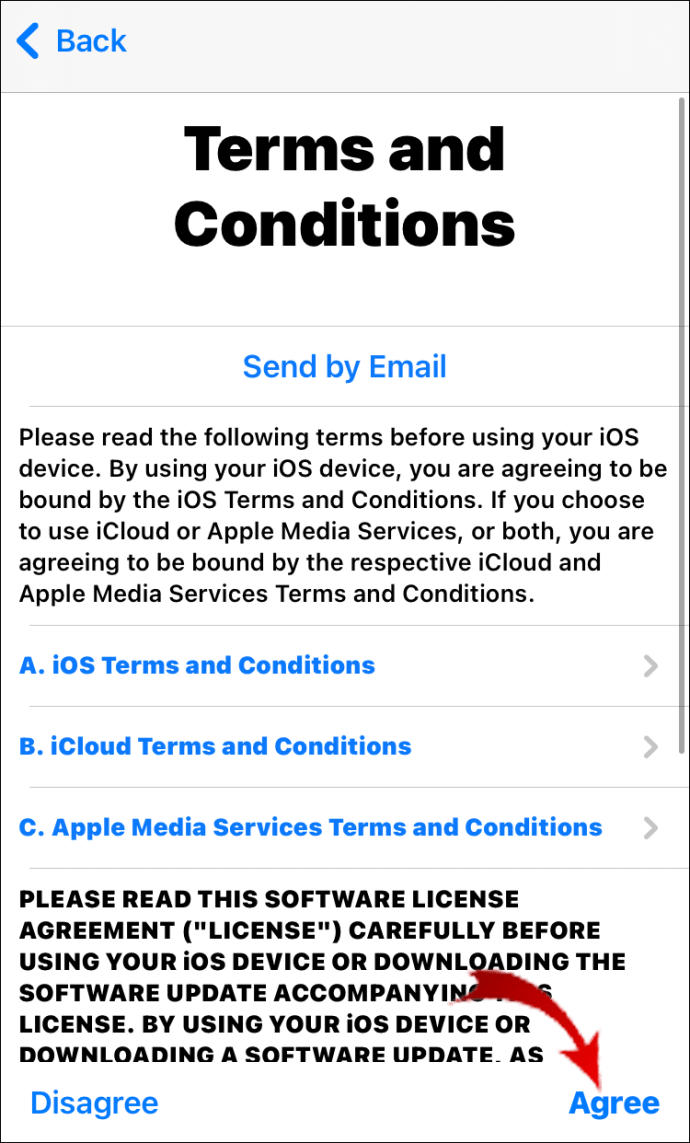
Bir Android'de Aile Üyelerini Apple Music'e Nasıl Davet Edebilirsiniz?
Apple Music, Android cihazlar için de kullanılabilir. Uygulamayı Google Play Store'dan indirebilir ve bir hesap oluşturabilirsiniz. Bunu nasıl yapacağınız aşağıda açıklanmıştır:
- Google Play Store'a gidin. Ekranın üst kısmındaki arama çubuğuna “Apple Music” yazın. Uygulamanın altındaki "Yükle" düğmesini seçin.
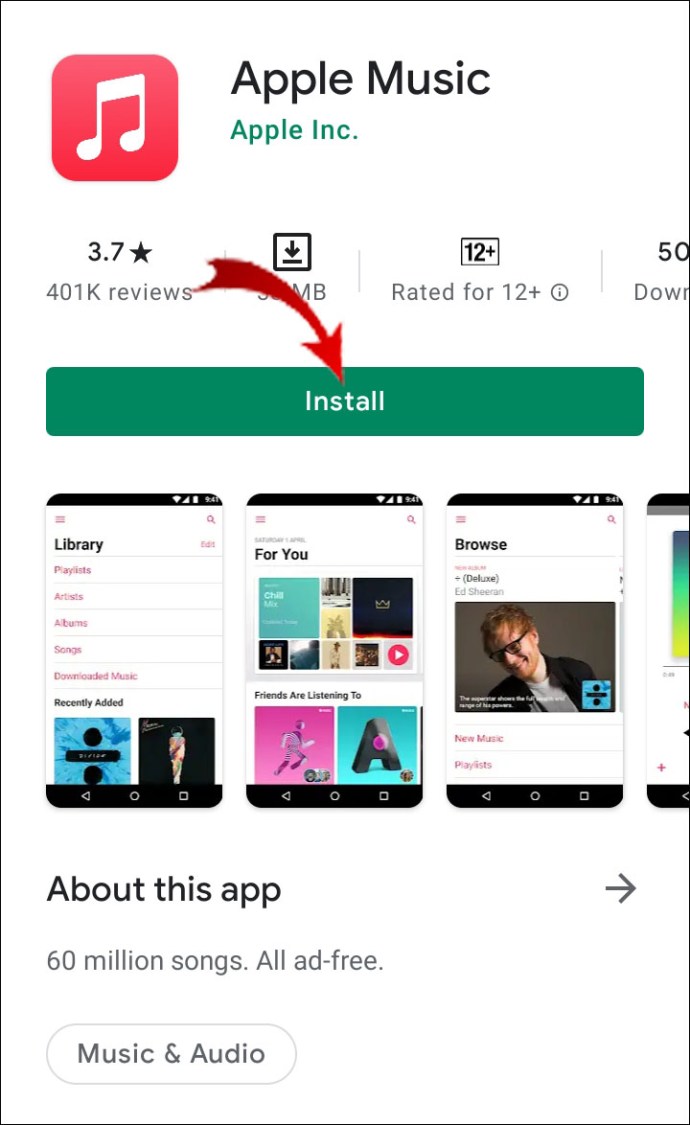
- Uygulamayı başlatmak için Apple Music simgesine dokunun.
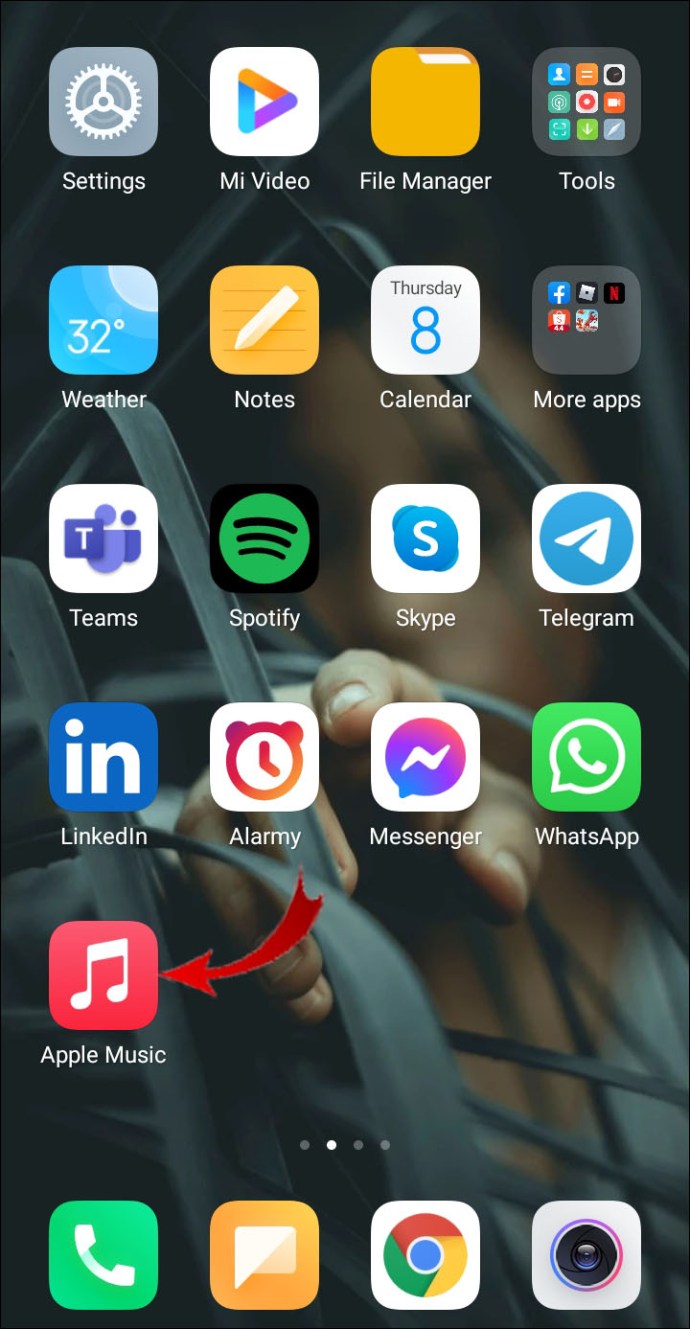
- İlk kez kullanıyorsanız, bir karşılama mesajı görünecektir. Devam etmek için dokunun.
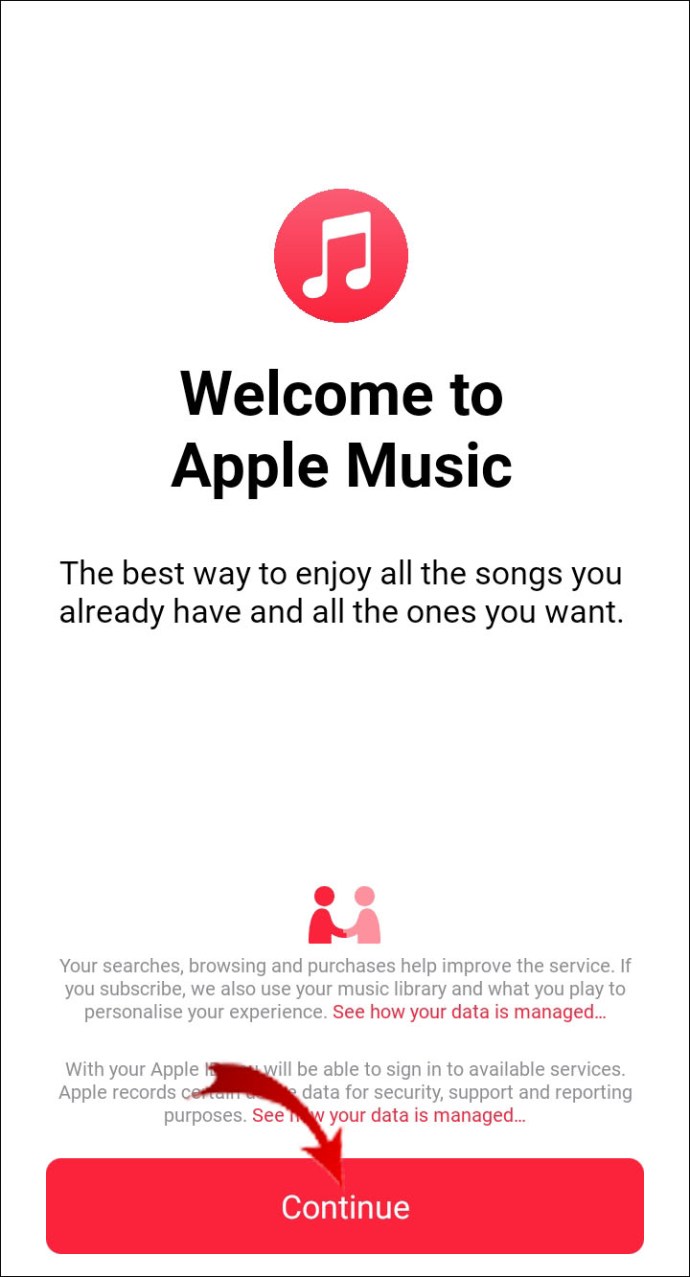
- Seçenekler listesinden bir abonelik planı seçin. “Mevcut Apple Kimliğini Kullan” seçeneğine dokunarak ve rakamları girerek oturum açın.
- Bir ödeme yöntemi seçin ve fatura bilgilerini doğrulayın.
- "Apple Music'e Katılın"ı seçin.
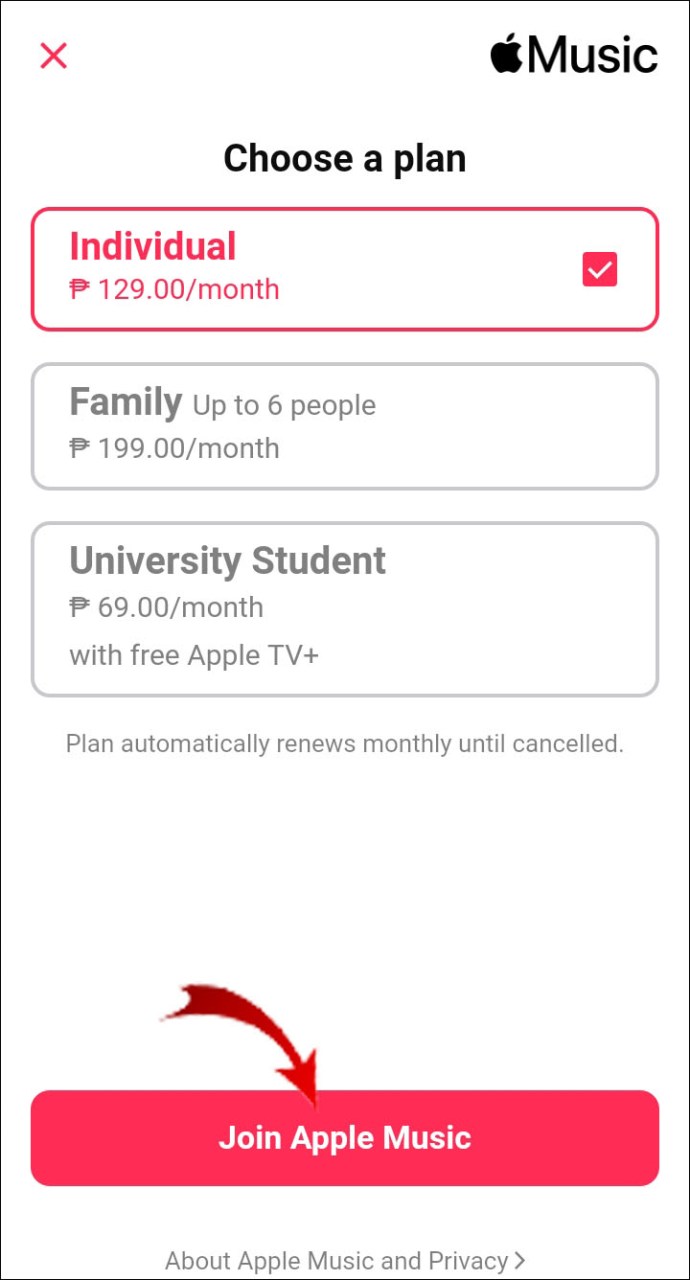
Bir aile aboneliğine kaydolduktan sonra kişi eklemeye başlayabilirsiniz. Bir Android'de aile üyelerini Apple Music'e nasıl davet edeceğiniz aşağıda açıklanmıştır:
- Uygulamayı açmak için Apple Music simgesine dokunun.
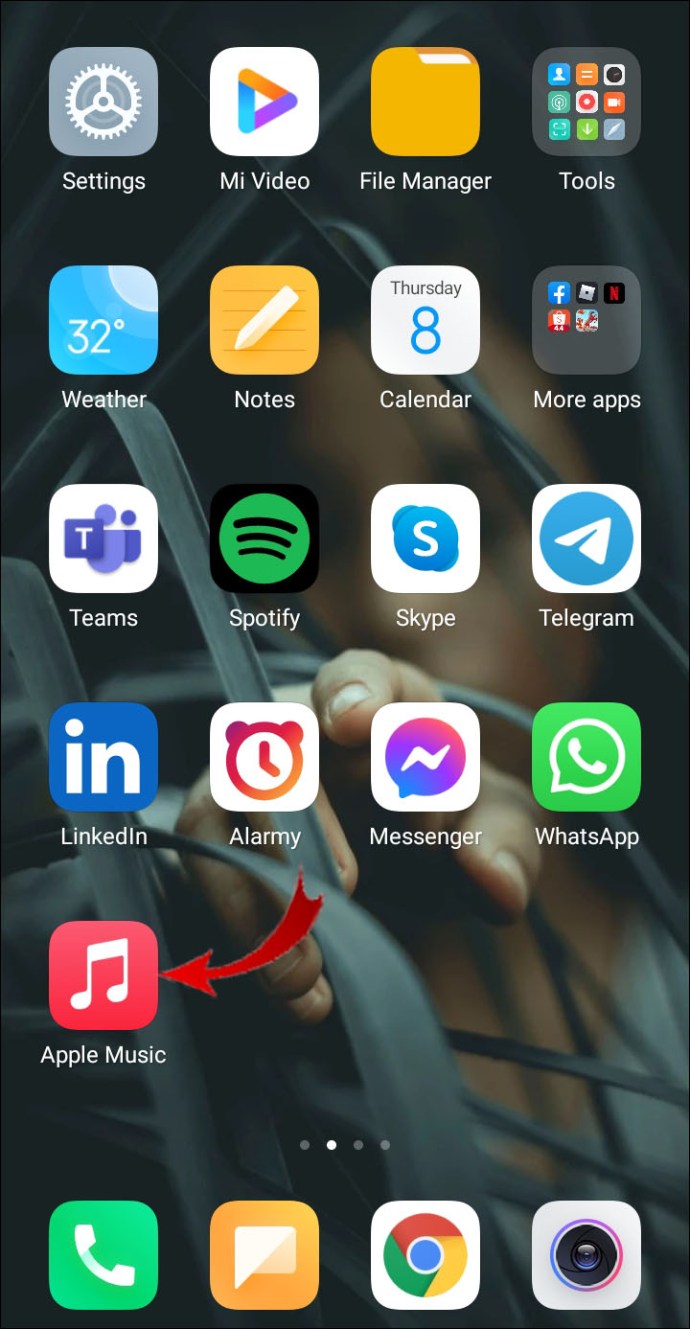
- Seçenekler menüsünü açmak için sol üst köşedeki üç dikey noktaya dokunun.
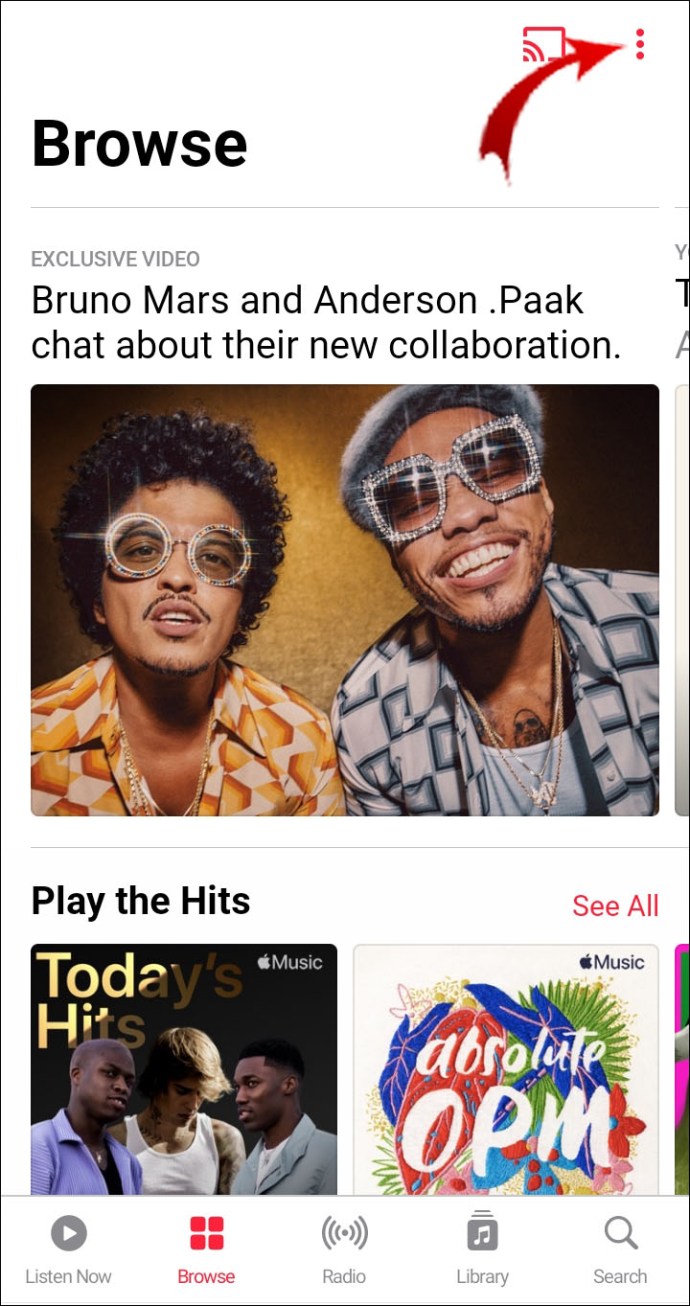
- Ekranın üst kısmında, profil resminize veya kullanıcı adınıza dokunun.
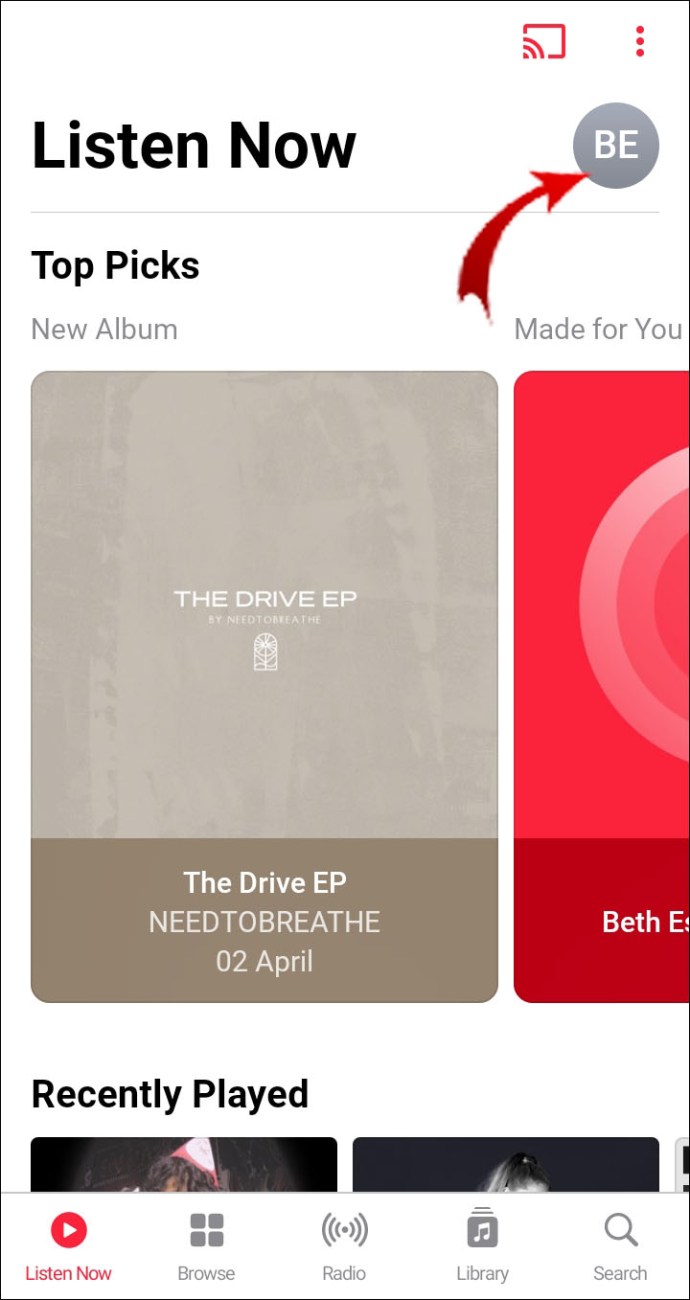
- “Hesap Ayarları” listesinden “Üyelik Ayarları”nı seçin. Ardından “Üyeliği Yönet”e gidin.
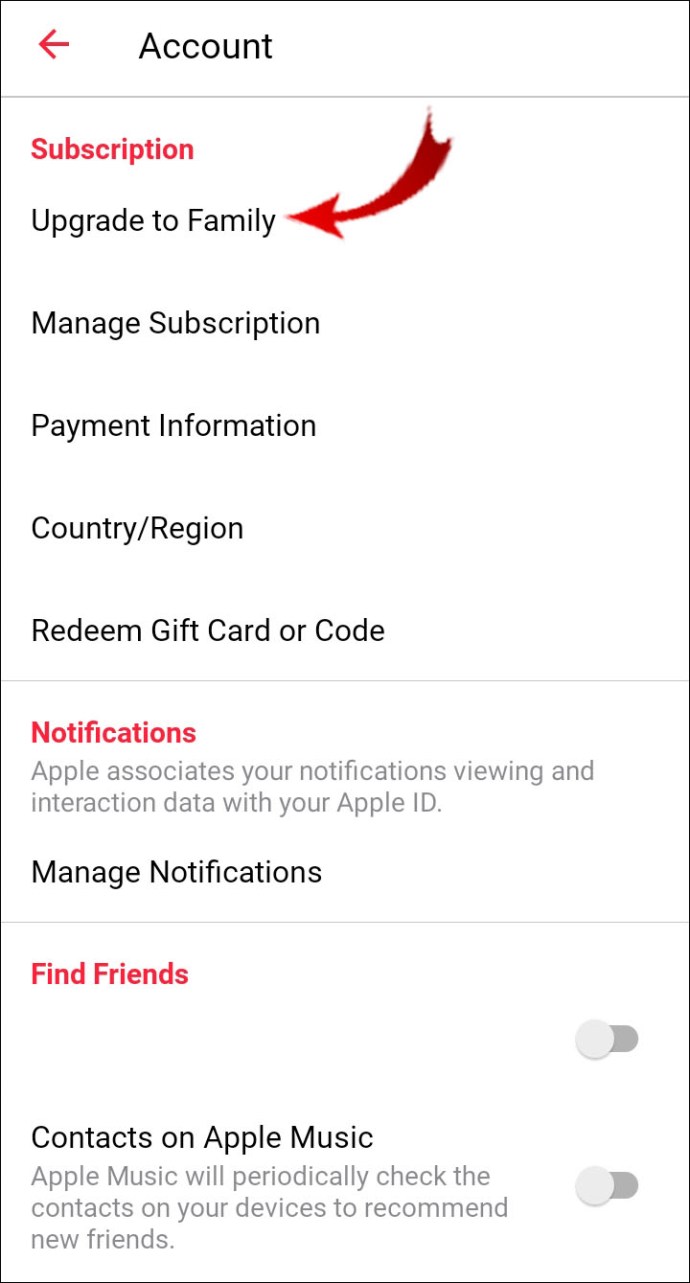
- Aile aboneliğine tıklayın. Seçenekler listesinden “Aile Kurulumu”nu seçin.
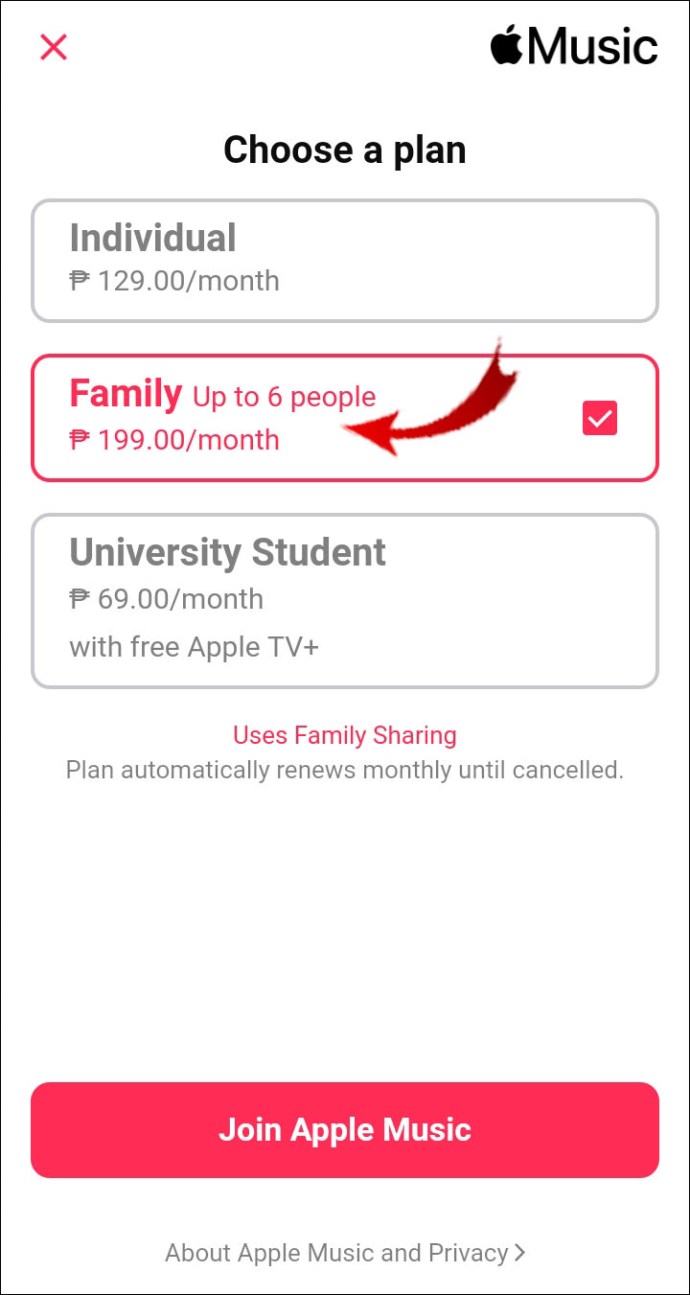
- Bir aile üyesini davet etmek için adım adım talimatları tamamlayın.
Aile Üyelerini Mac'te Apple Music'e Nasıl Davet Edebilirsiniz?
Abonelik planınızı Apple Menüsü aracılığıyla yönetebilirsiniz. Aile üyelerini Mac'te Apple Music'e nasıl davet edeceğiniz aşağıda açıklanmıştır:
- Elma Menüsünü açın. Kontrol panelinden “Sistem Tercihleri”ni seçin.
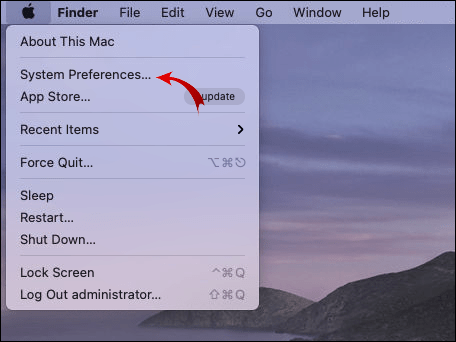
- “Aile Paylaşımı”na tıklayın.

- Adım adım incelemeyi başlatmak için "Aile Üyesi Ekle"yi seçin.
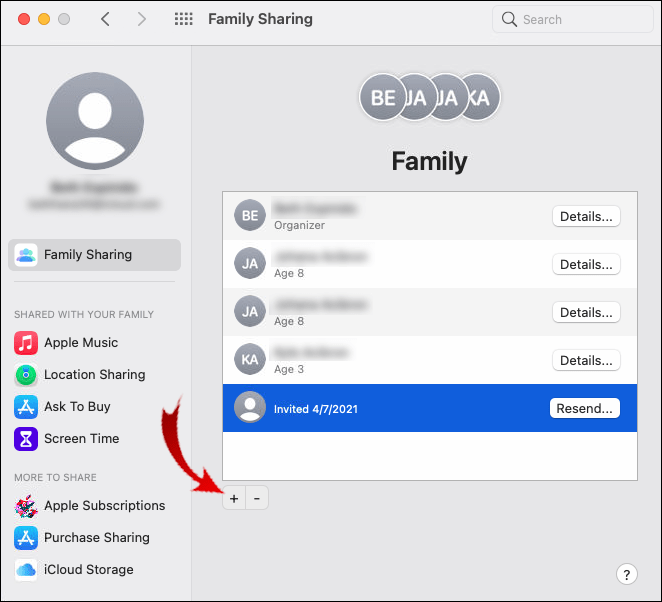
- Hiçbir adımı atlamadığınızdan emin olun.
Dizüstü bilgisayarınızda macOS'in daha eski bir sürümü (ör. Mojave) çalışıyorsa, iCloud hesabınızı kullanmanız gerekir. Bunu nasıl yapacağınız aşağıda açıklanmıştır:
- Ekranın sol üst köşesindeki Apple Menüsüne gidin.
- “Sistem Tercihleri”ni açın ve “iCloud”u seçin.
- “Aileyi Yönet”e ve ardından “+Üye Ekle” düğmesine tıklayın.
- İşlemi tamamlamak için talimatları izleyin.
Bir iOS cihazında olduğu gibi, çocuğunuzun Apple Kimliğini bir Mac'te ayarlayabilirsiniz. Bunu nasıl yapacağınız aşağıda açıklanmıştır:
- Sol üst köşedeki Apple Menüsünü açın. Sistem Tercihleri > Aile Paylaşımı'na gidin.

- “Aile Üyesi Ekle” seçeneğini seçin. macOS'in eski sürümleri için önce iCloud'u açmanız gerekir. Ardından “Aileyi Yönet”e gidin ve “+ Ekle” düğmesini tıklayın.
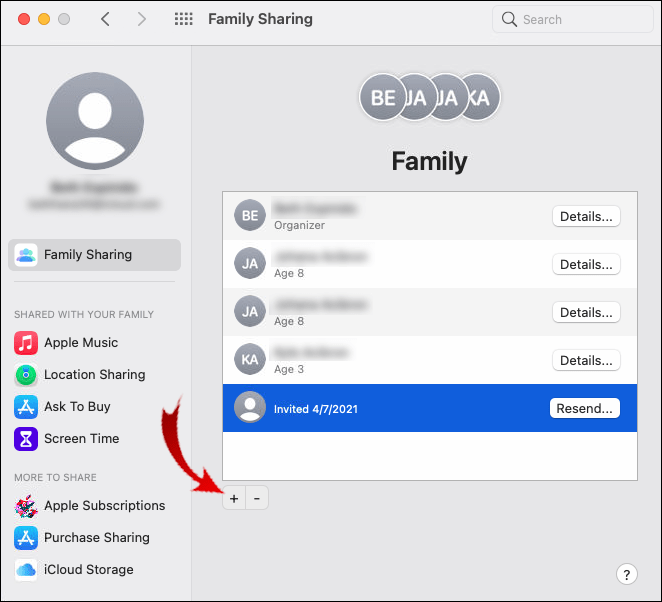
- Seçenekler listesinden “Apple Kimliği Oluştur”u seçin. “Devam” ı tıklayın.
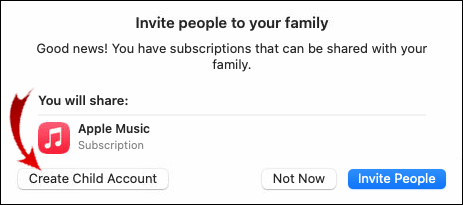
- Ay, tarih ve yılı çocuğunuzun doğum günü olarak ayarlayın. Hata yapmadığınızdan emin olun – tarihi daha sonra değiştiremezsiniz.
- Çocuğunuzun adını, parolasını yazın ve Apple Kimliği kullanıcı adını oluşturun. İşiniz bittiğinde "İleri" ye tıklayın.
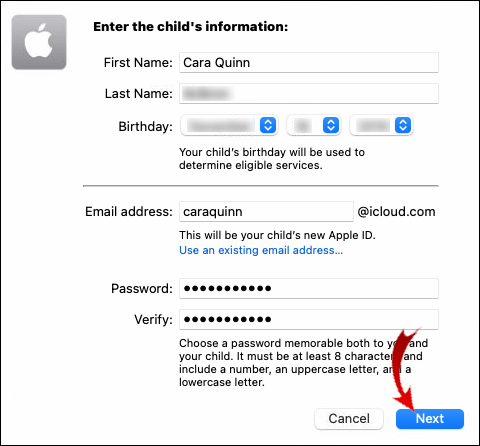
- Seçtiğiniz ödeme planı ile ilgili bilgileri doldurun. "Kabul et"i tıklayın.
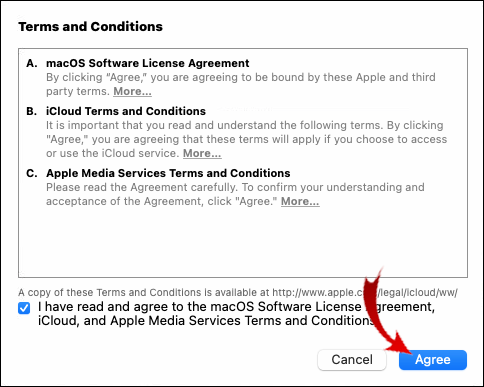
- Hesabınızı kurmanızı isteyen yeni bir pencere açılacaktır. Unutulmaz bir şifre ve güvenlik soruları belirleyin ve bilgileri doldurun.
- Apple kimliğini başarıyla oluşturduğunuzdan emin olmak için e-posta onayını bekleyin.
Bir Windows PC'de Aile Üyelerini Apple Music'e Nasıl Davet Edebilirsiniz?
Ne yazık ki, bir Windows PC'de Aile Paylaşımı'nı kullanamazsınız. Bir aile abonelik planı için gereken işletim sistemi OS x Yosemite'dir (ve üzeri).
Ancak, biri size bir davetiye gönderirse, bunu Windows için iCloud uygulamasında açmayı deneyebilirsiniz. Bu şekilde önceden var olan gruplara katılabilirsiniz. Ne yazık ki, bir Windows PC'de Aile Paylaşımı grubu oluşturmanın bir yolu yok.
Ek SSS
Apple Music'e Kaç Farklı Aile Üyesi Ekleyebilirim?
Apple Music'e kaç farklı aile üyesi ekleyebileceğinizin bir sınırı vardır. Aynı abonelik planını yalnızca altı kişi veya daha özel olarak altı ayrı Apple Kimliği profili paylaşabilir.
Her üyenin kendi Apple Kimliği olmalıdır. Ebeveynler, 13 yaşından küçüklerse çocukları için bir hesap oluşturabilirler.
Ancak, onları Aile Paylaşımı grubuna eklemenin tek yolu bu değil. Game Center hesabı varsa, onun yerine bunu kullanabilirsiniz. Çocuğunuzu Apple Kimliği olmadan Apple Music'e nasıl ekleyeceğiniz aşağıda açıklanmıştır:
1. “Ayarlar”ı açın ve adınıza dokunun. Mac'inizdeyseniz Apple Menüsü > Sistem Tercihleri'ne gidin.
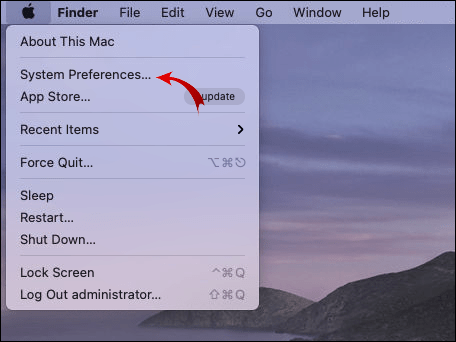
2. “Aile Paylaşımı”nı ve ardından “Aile Üyesi Ekle”yi seçin. Mac kullanıcıları için “+ Ekle” düğmesini tıklayın.
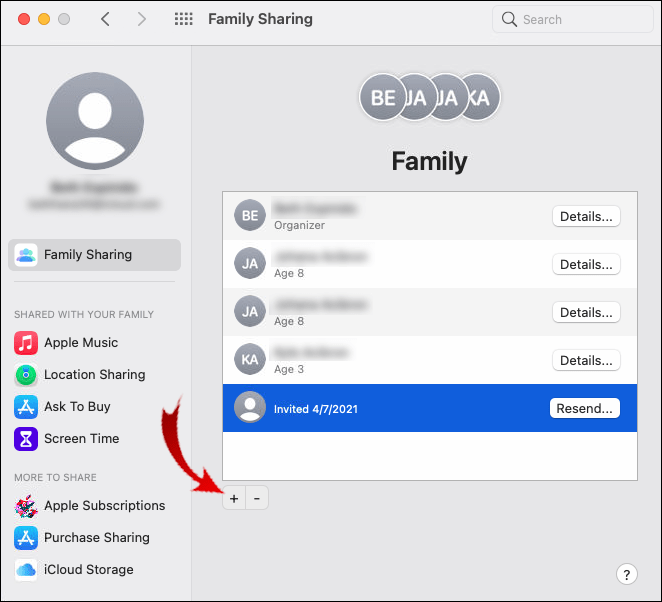
3. Game Center'dan çocuğunuzun kullanıcı adını yazın.
4. Ekrandaki yönergelerdeki adımları tamamlayın.
Apple Music Aile Üyeliğime Arkadaşlarımı Davet Edebilir miyim?
Aşağıdaki gereksinimlerden en az birini karşılayan herkesi davet edebilirsiniz:
• Geçerli bir Apple Kimliğine sahip.
• Bir iCloud hesabına sahip olmak.
• Daha yeni nesil bir iOS cihazına sahiptir. Bu, iOS 8 ve üzeri sürümlerde çalışan bir iPhone veya iPad anlamına gelir.
• OS x Yosemite yüklü bir bilgisayara sahip. Daha sonraki sürümler de kabul edilebilir.
• Apple Music'e aile aboneliği var mı?
Arkadaşınız farklı bir abonelik için kaydolduysa, Aile Üyeliğine geçebilir. iOS cihazınızda bunu nasıl yapacağınız aşağıda açıklanmıştır:
1. Apple Music uygulamasını açın ve “Ayarlar”a gidin.
2. Bir seçenekler menüsü açmak için adınızı seçin. “Abonelikler”e dokunun.
3. Mevcut abonelik planları listesinden “Aile Aboneliği”ni seçin.
4. İşlemi tamamlamak için “Satın Al”a dokunun.
Bir Mac kullanarak Apple Music aboneliğini değiştirmek de mümkündür. Bunu nasıl yapacağınız aşağıda açıklanmıştır:
1. Masaüstünüzde App Store uygulamasını başlatın.
2. Ekranın sol alt köşesindeki profil resminize gidin. Hesabınızda oturum açmadıysanız, şimdi yapın.
3. Ekranın üst kısmındaki "Bilgi Görüntüle"yi seçin.
4. Yeni bir pencere açılacaktır. "Abonelikler" bölümüne gidin ve "Yönet"i tıklayın.
5. Mevcut abonelik planınızı bulun ve yanındaki "Düzenle" düğmesini tıklayın.
6. Aile aboneliği seçeneğini seçin.
Aile Konuları
Apple Music ile tüm aile eğlenceye katılabilir. Aynı abonelik planını altı adede kadar farklı Apple kimliğiyle kullanabilirsiniz.
Çocukların bile Aile Paylaşımı grubunun dışında bırakılması gerekmez. Bunun yerine bir Apple Kimliği hesabı oluşturmanız veya onları Game Center aracılığıyla katılmaya davet etmeniz yeterlidir.
Aile Üyeliği için kaydoldunuz mu? Hesabınızı paylaşmamayı mı tercih ediyorsunuz? Aşağıya yorum yapın ve deneyiminizi Apple Music ile paylaşın.